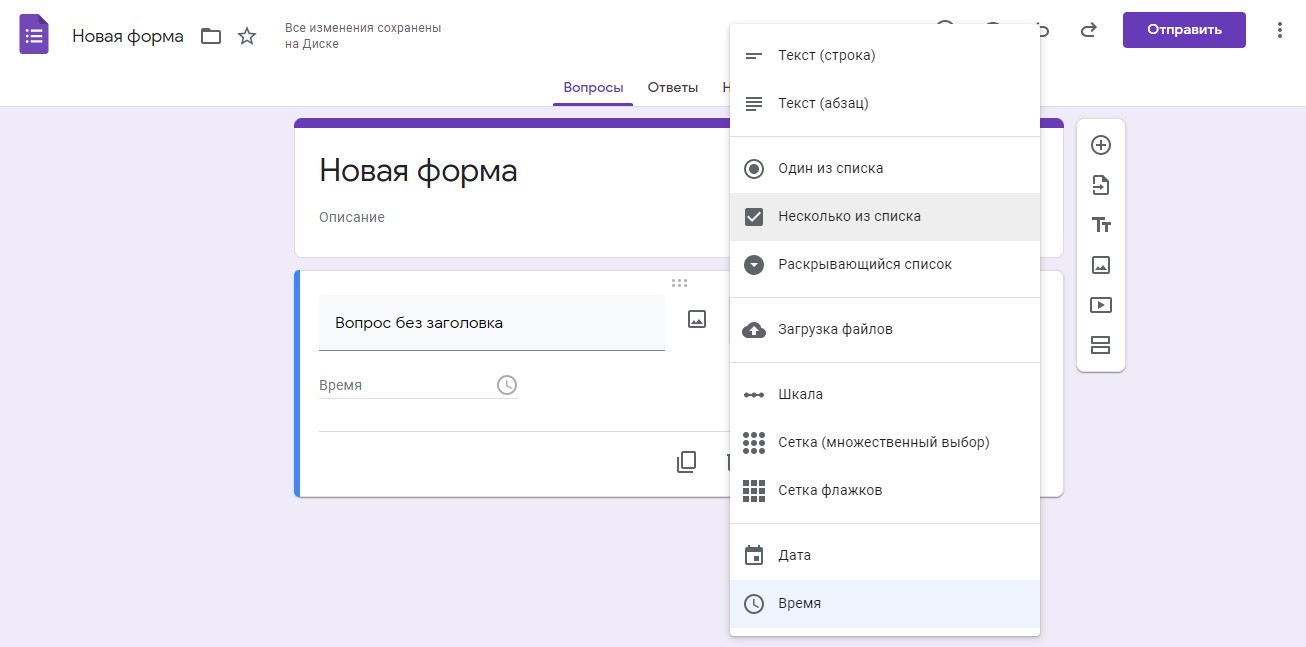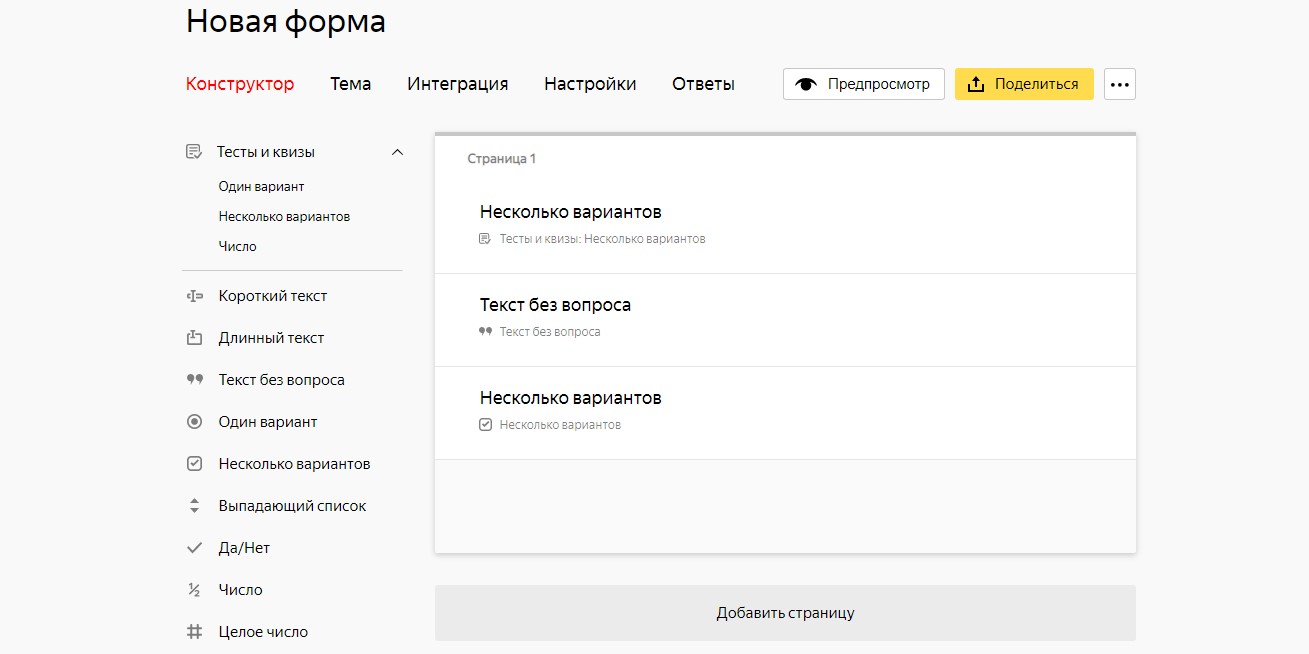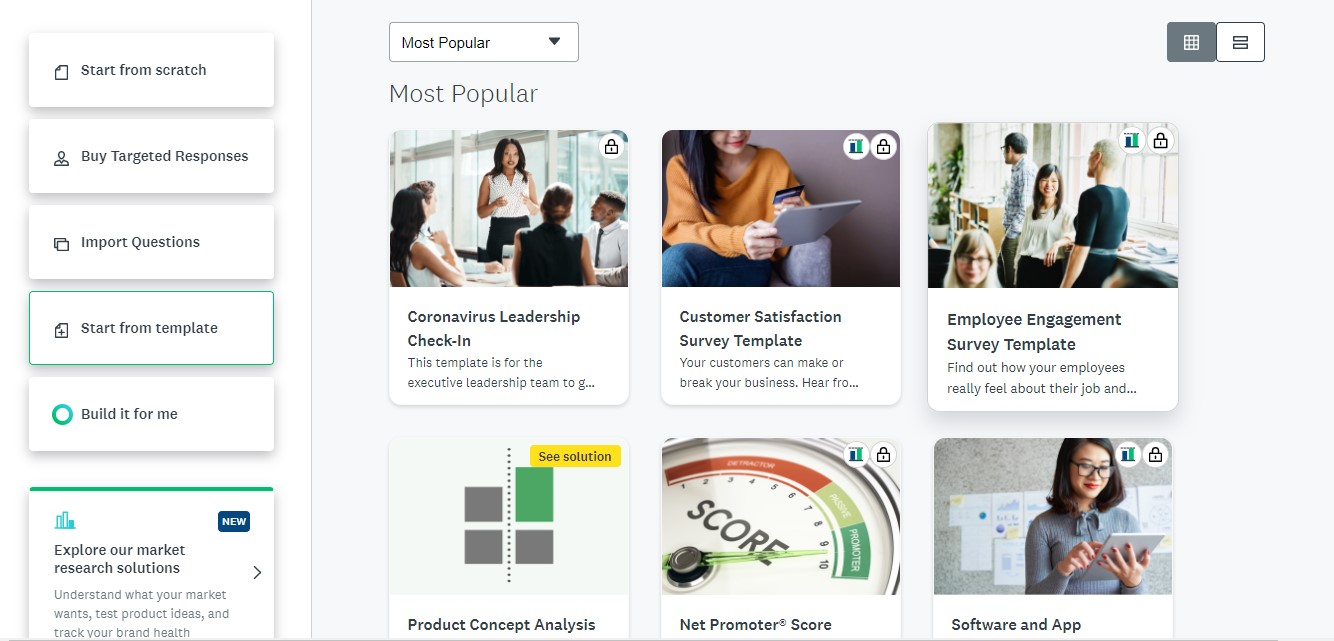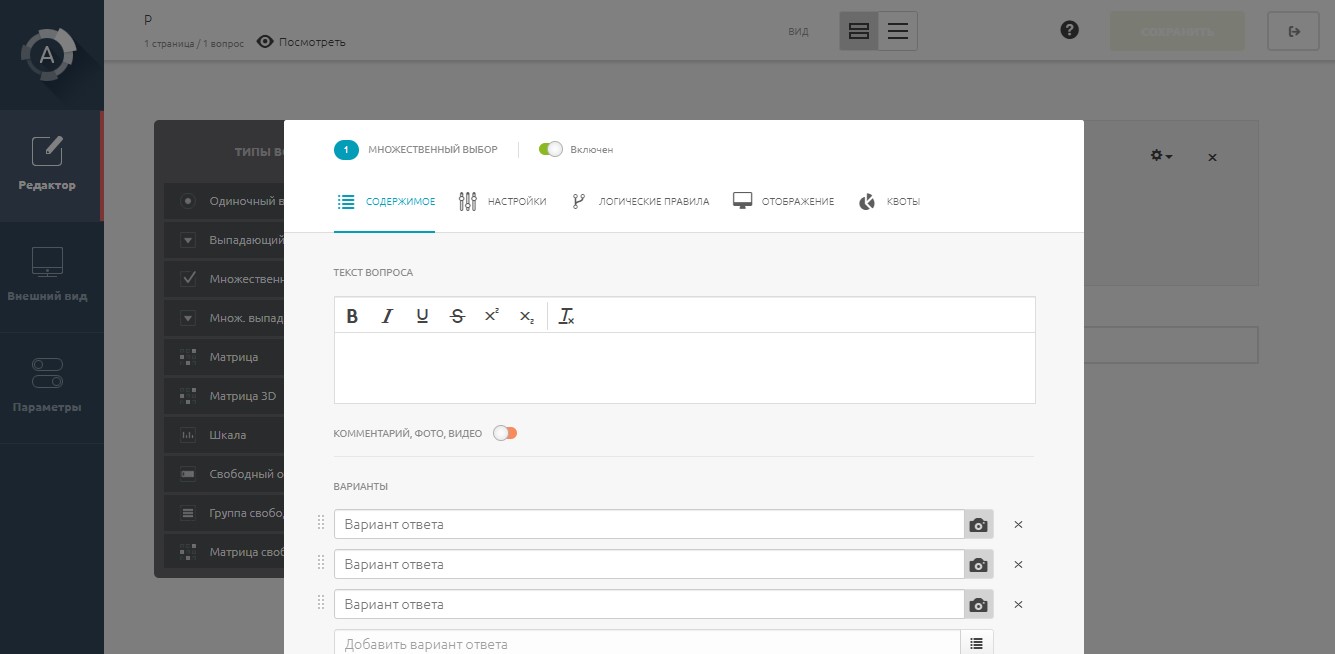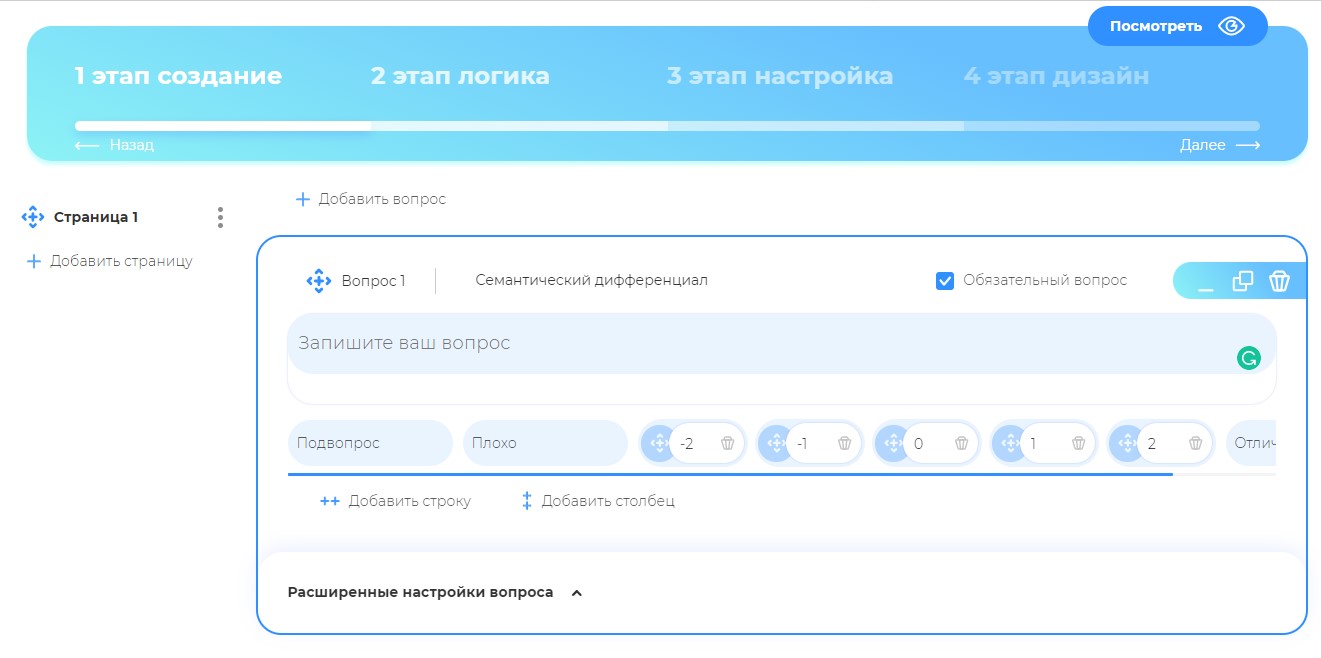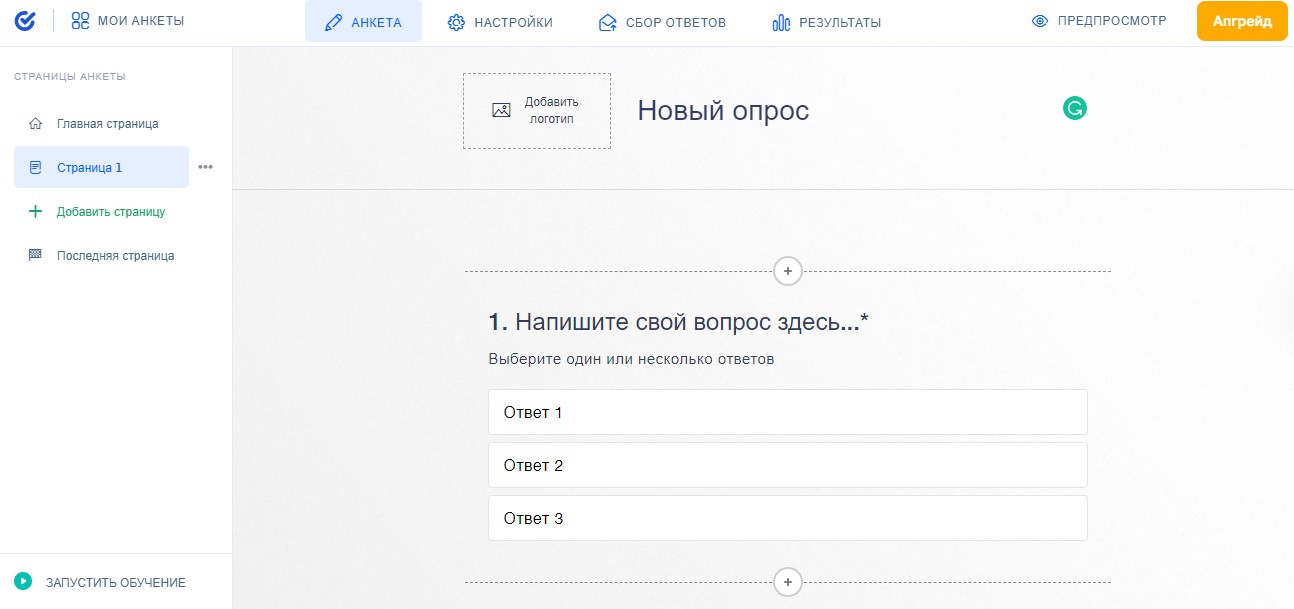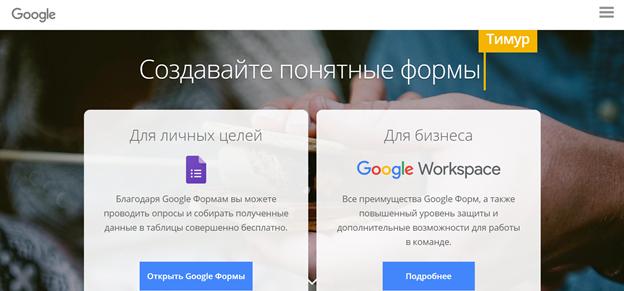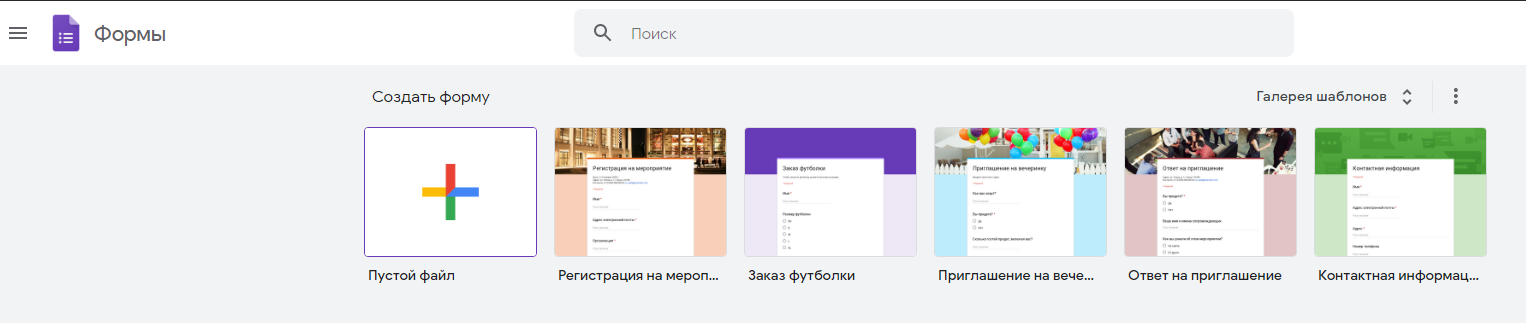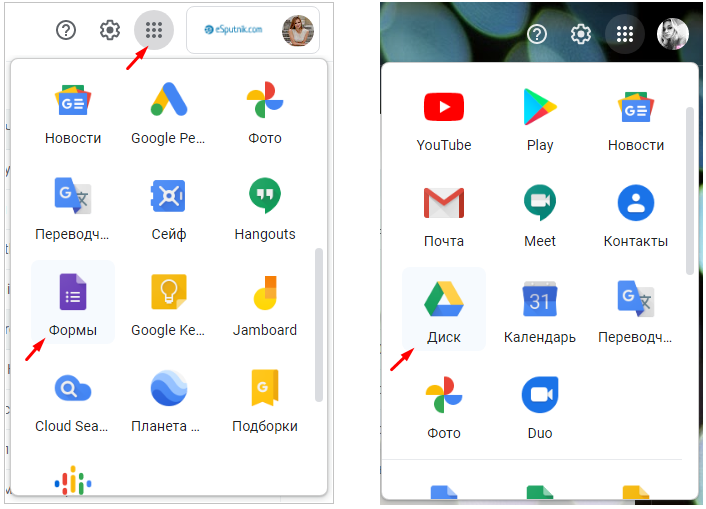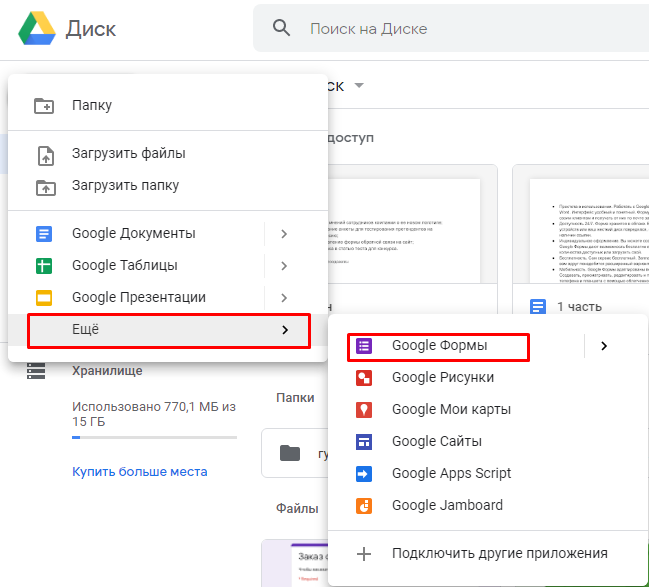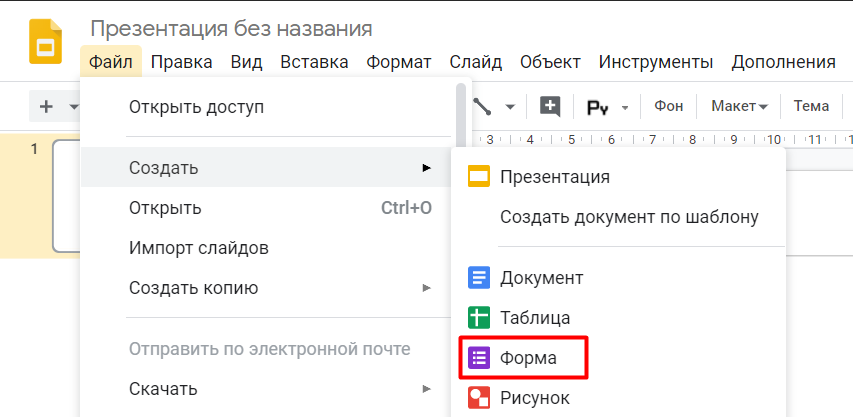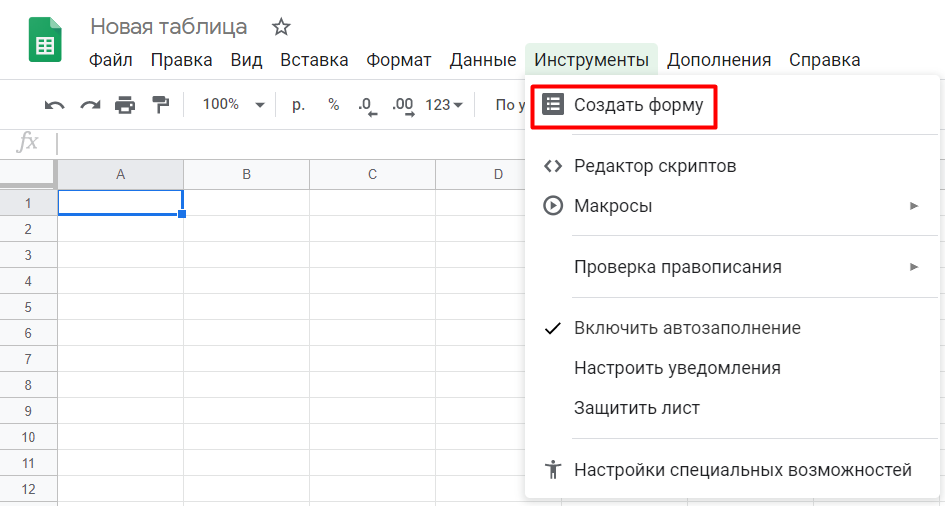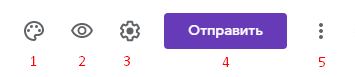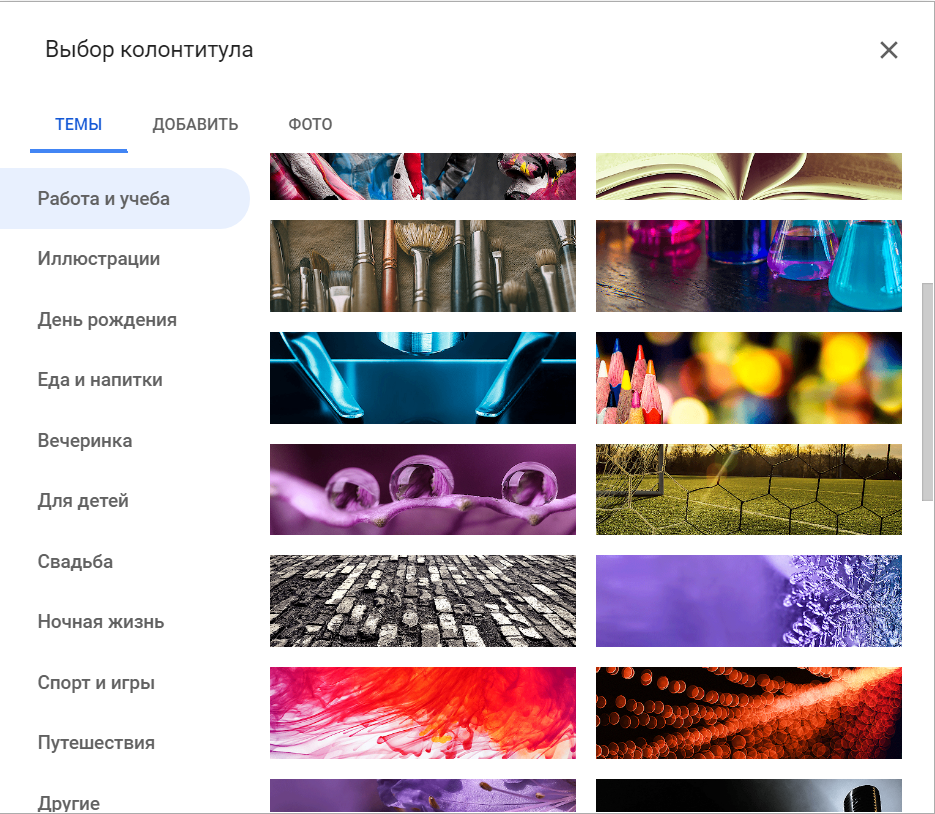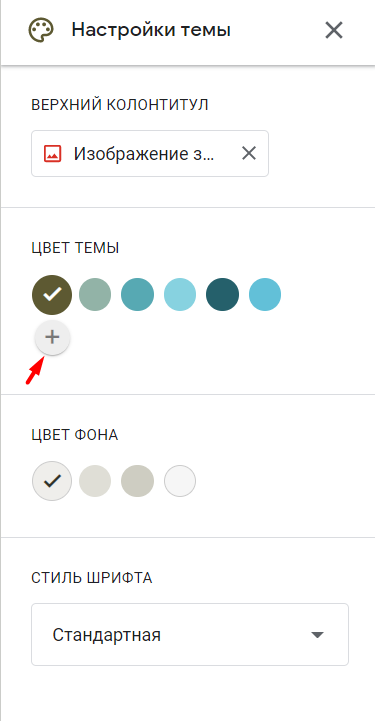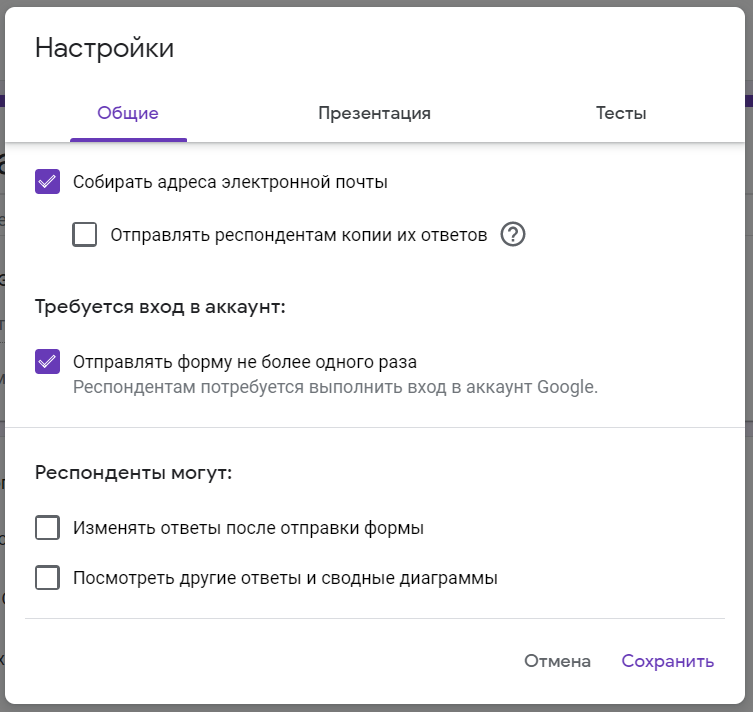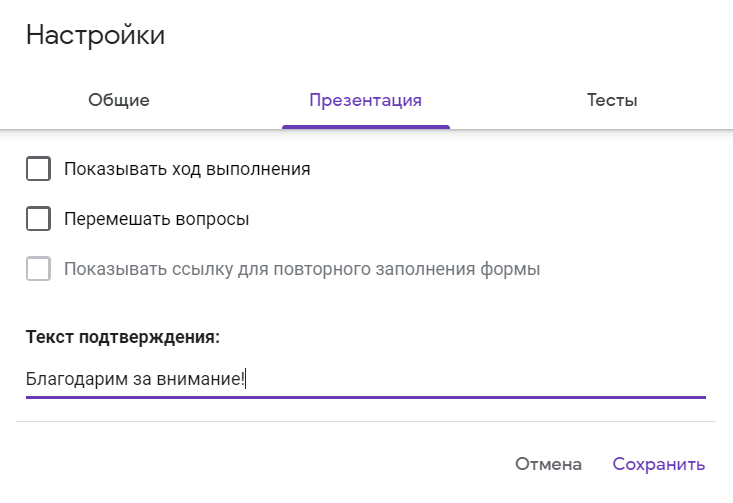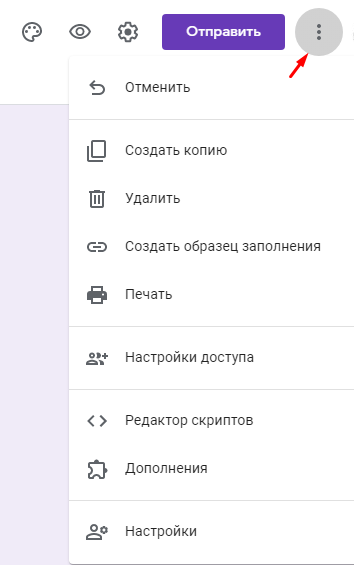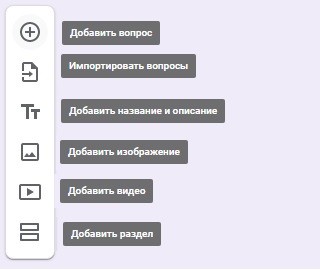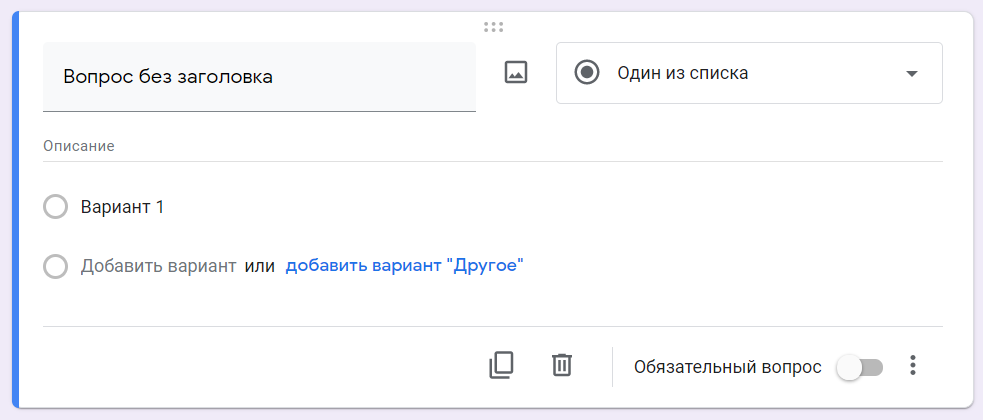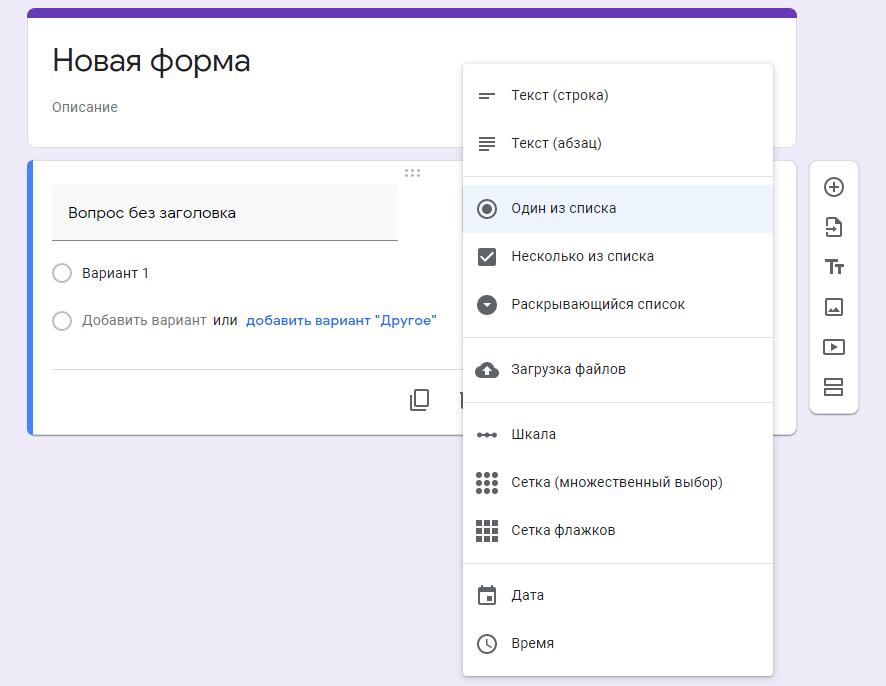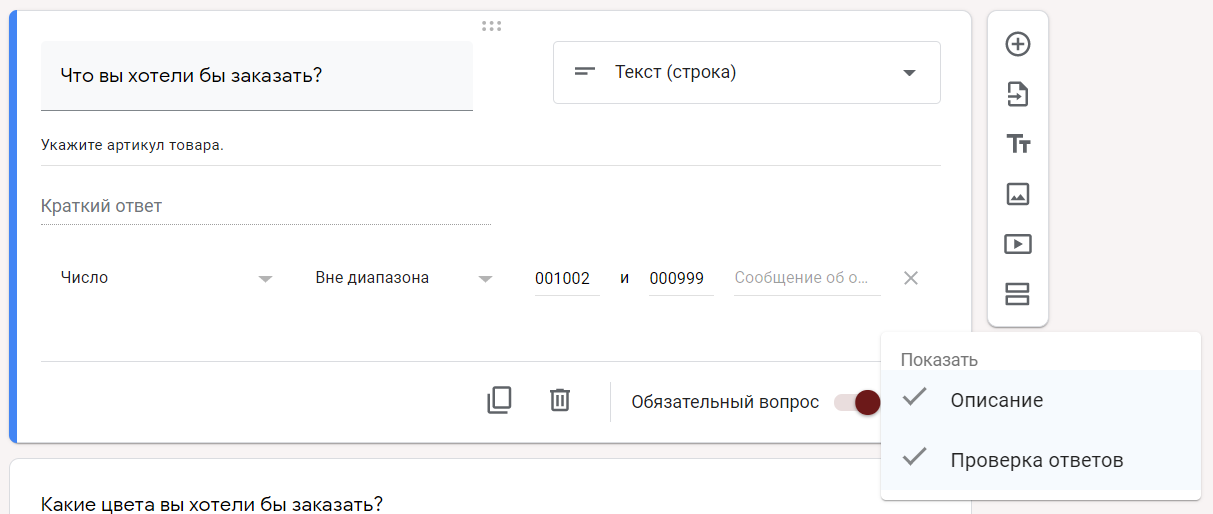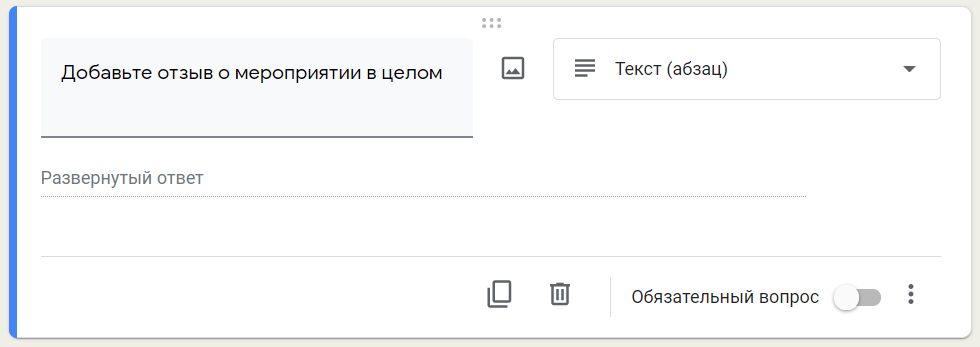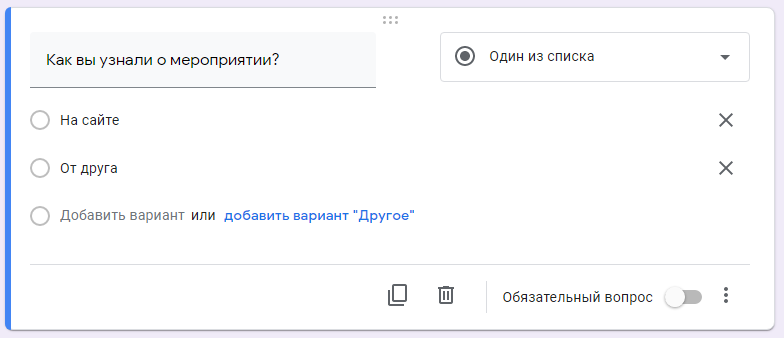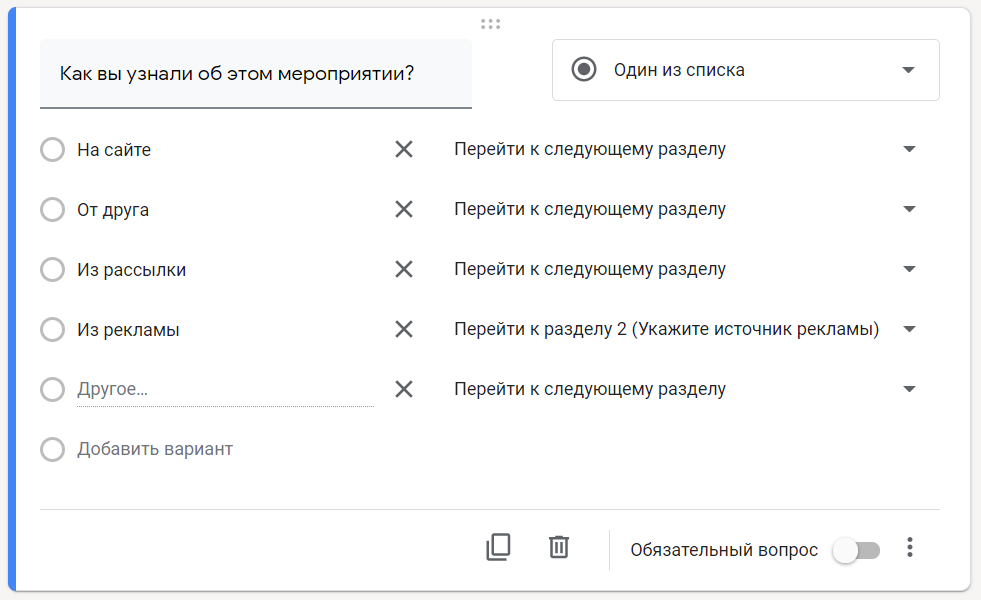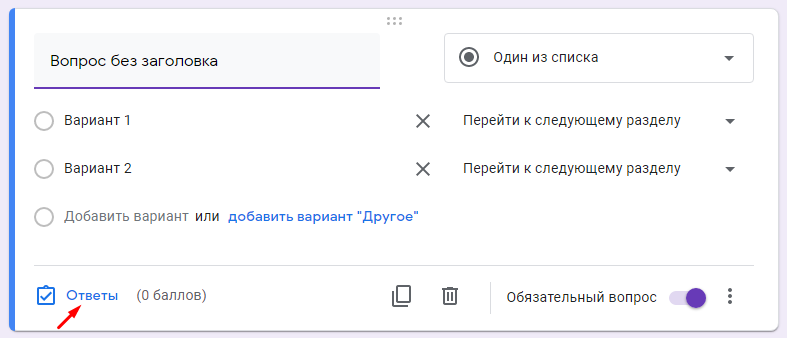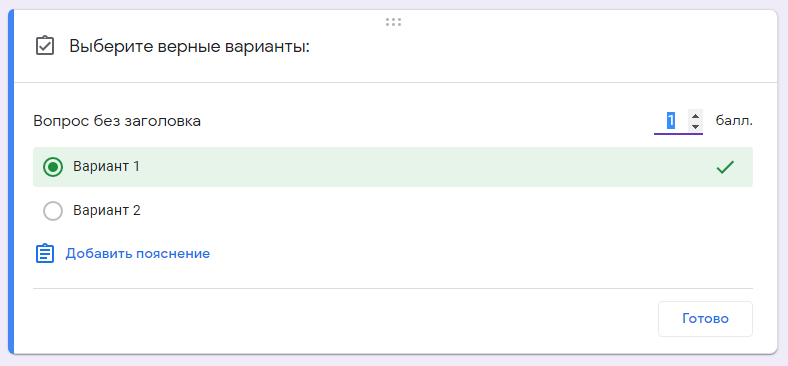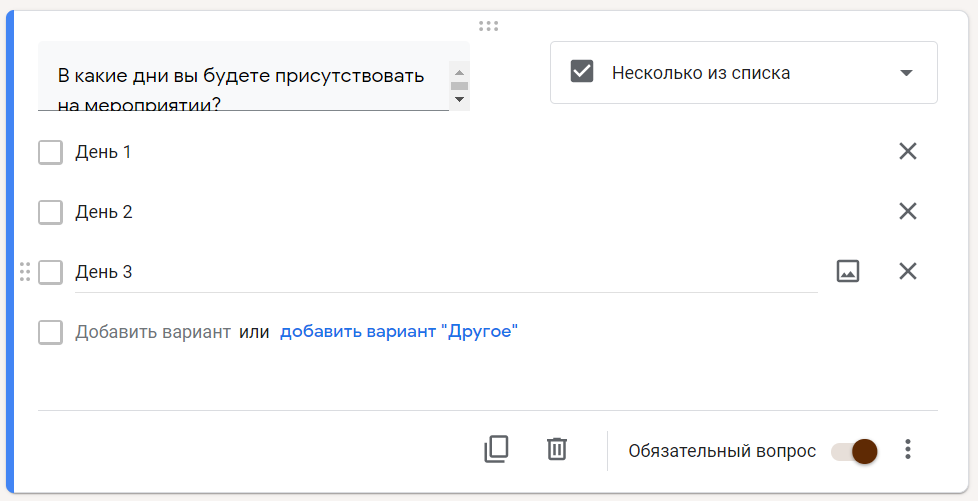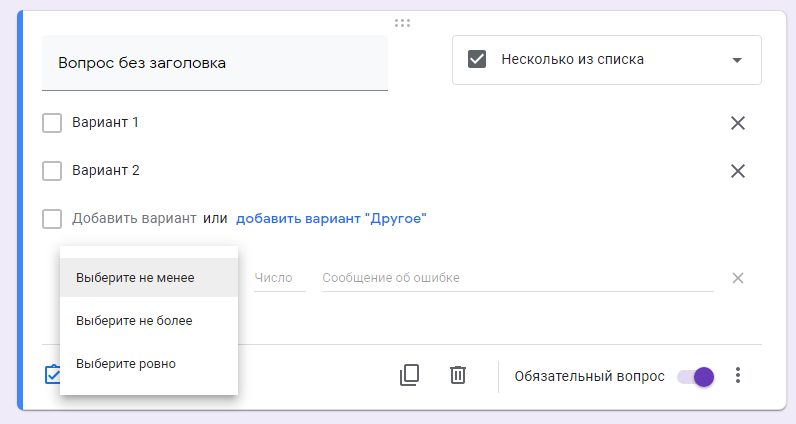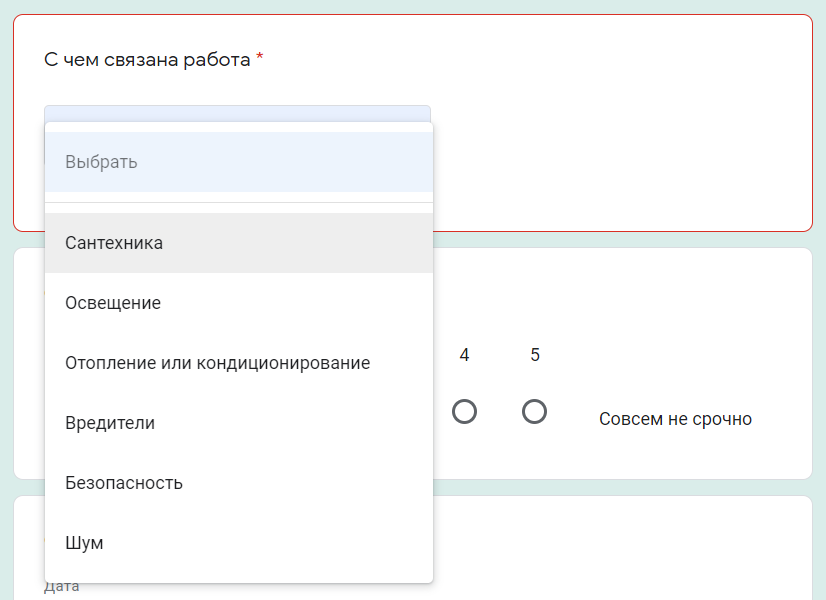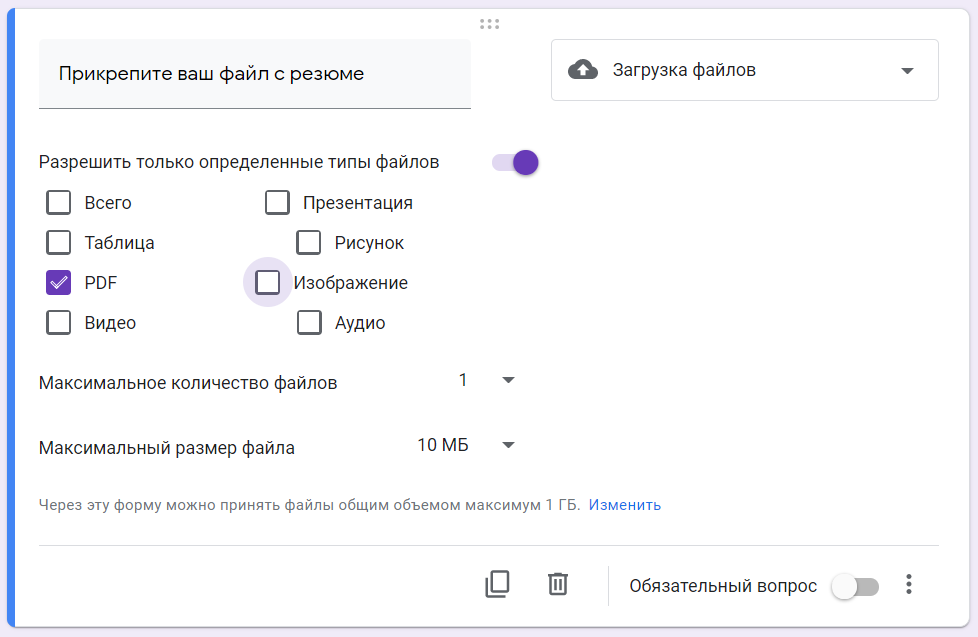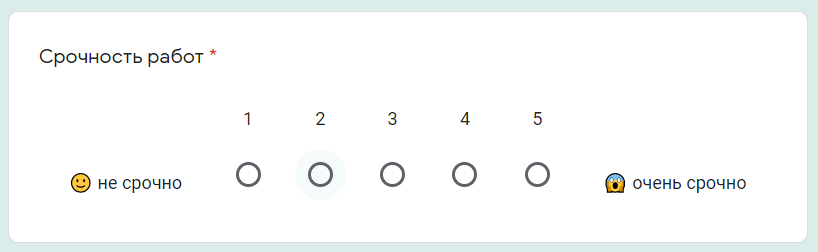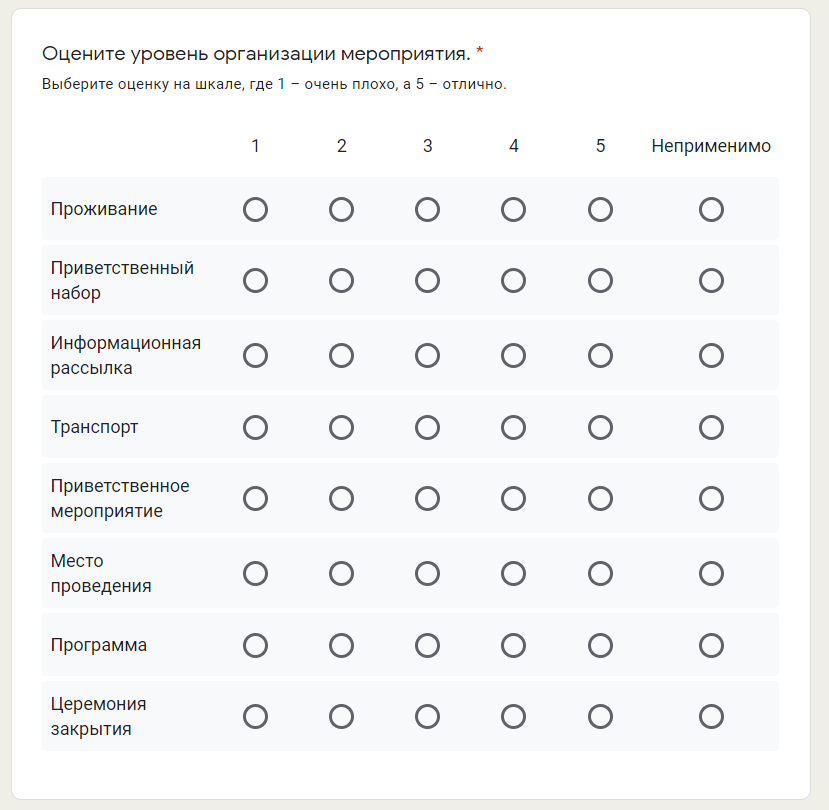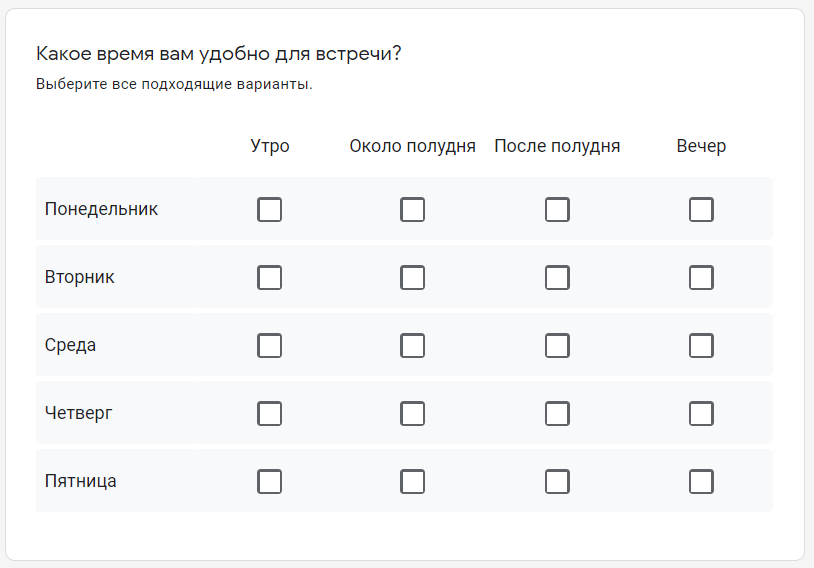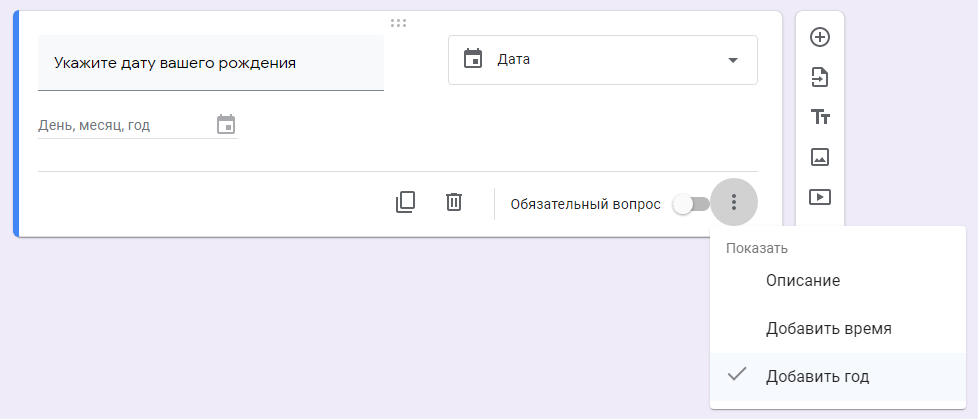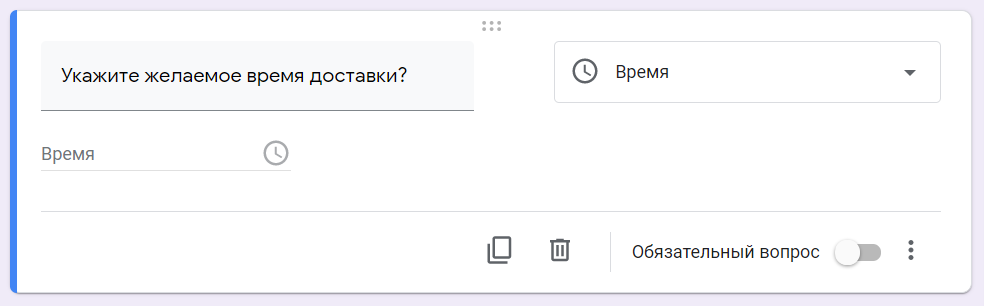Идеи
7 сервисов для создания онлайн-опросов
Разбираем функционал и особенности
Когда нужно узнать мнения подписчиков, собрать отзывы или провести крупное маркетинговое исследование, хорошо выручают онлайн-опросы. Помогаем выбрать подходящий сервис для их создания.
| Ситуация | Сервисы |
| Хочу провести бесплатный опрос без ограничений | Google Forms, Yandex Forms |
| Можно попробовать бесплатную версию и, если понравится, купить подписку | Survey Monkey, Anketolog, Testograf, Simpoll, Survio |
| Нужен сервис для личного использования, простых исследований | Google Forms, Yandex Forms, Survey Monkey, Anketolog, Testograf, Simpoll, Survio |
| Ищу решение для бизнеса, более сложных исследований | Yandex Forms, Survey Monkey, Testograf, Anketolog, Simpoll, Survio |
| Хочу встроить опрос на сайт | Yandex Forms, Survey Monkey, Anketolog, Testograf, Simpoll, Survio |
| Нужен большой выбор шаблонов | Google Forms, Survey Monkey, Anketolog, Survio |
| Важно, чтобы было удобно работать с телефона | Google Forms, Survey Monkey, Anketolog, Testograf, Survio |
Функционал. Google Формы — пожалуй, самый популярный и простой сервис по созданию онлайн-опросов. Здесь доступны вопросы с выбором нескольких вариантов, развернутые ответы и еще несколько несложных форматов. В качестве ответов респонденты могут загружать свои изображения и видео.
Помимо опросов, есть тесты. Можно настроить, сколько баллов давать за правильный ответ и показывать ли его пользователю.
Форму можно отправлять по почте и расшаривать в мессенджерах. А вот встроить на сайт нельзя. Ответы будут отображаться прямо в интерфейсе и специальной диаграмме, а более подробные результаты — в табличке Google.
Особые фишки:
- Есть около 20 шаблонов: контактная информация, отзыв о мероприятии, форма заказа и другие.
- Для участия в опросе не нужен аккаунт Google.
- Гибкие настройки. Например, можно запретить отправлять анкету несколько раз или разрешить менять свои ответы после отправки.
- Формы, как и остальные продукты Google, можно редактировать и анализировать вместе с коллегами.
- Сервисом удобно пользоваться и на компьютере, и на телефоне.
- Легко проводить опросы большого количества людей — ответы сохраняются в Google Таблицах, где доступно 2 млн ячеек.
Функционал. Продукты Яндекса и Google очень похожи. Основное отличие в видах вопросов — у Яндекса их больше. Помимо выбора одного и нескольких ответов, есть, например, форматы «Да/Нет» и числовой. И еще одно отличие от гугловских форм в том, что для создания каждого вопроса открывается новое окно — а это не очень удобно.
Опросом можно делиться в соцсетях и мессенджерах, отправлять форму по почте и вставлять на сайт. Результаты будут доступны для скачивания в xlsx, csv и json.
Особые фишки:
- Есть четыре шаблона: форма обратной связи, анкета, заявка, регистрация на мероприятие.
- Можно показывать вопросы в зависимости от того, как человек ответил на предыдущие.
- Удобная опция для бизнеса — ответы собираются в Yandex Tracker или Wiki. В Tracker, например, можно автоматически создавать задачу по каждому ответу.
- Можно настроить дату, после которой ответы приниматься не будут.
- Форму легко брендировать — загрузить фоновое изображение, настроить шрифты и цвет кнопок, добавить логотип компании.
Survey Monkey
Сайт: https://www.surveymonkey.ru/.
Стоимость: бесплатно с ограничениями до 10 опросов и 100 респондентов. Есть два платных плана: персональный — от 1 999 рублей в месяц, бизнес — от 1 500 рублей в месяц за пользователя.
Язык: английский.
Функционал. Survey Monkey — американский конструктор онлайн-опросов, один из самых популярных в мире. У него мощный функционал, который подходит для серьезных маркетинговых исследований. Но делать простые опросники, приглашать на мероприятия, собирать обратную связь тут тоже можно. Кстати, слоган компании звучит как «Превращать обратную связь в действия».
Можно опубликовать опрос на сайте или на странице в соцсети, отправить по электронной почте. Результаты можно сохранить в форматы csv, pdf, ppt, spss, xls.
Особые фишки:
- Большая галерея шаблонов по категориям — учебные и маркетинговые исследования, развлекательные опросы, политика, демография.
- Сервис давно известен на рынке и зарекомендовал себя с точки зрения безопасности данных клиентов.
- Если опрос никак не придумывается, можно указать свою цель — Survey Monkey сам подберет вопросы.
- Сайт адекватно работает в любом браузере.
- Можно задавать параметры для фильтрации и сравнения ответов.
- Опросы можно встраивать в email-рассылки.
Anketolog
Сайт: https://anketolog.ru/.
Стоимость: бесплатно доступна пробная версия на 5 дней. Цены на подписку начинаются от 1 090 рублей в месяц. Можно приобрести доступ на месяц, три месяца и год.
Язык: русский.
Функционал. Anketolog — удобный конструктор анкет с 20 типами вопросов и настройкой правил прохождения. Помимо создания опросов, здесь можно заказать дополнительные услуги: например, маркетинговое исследование или оценку узнаваемости бренда.
Опросом можно поделиться в соцсетях и встроить на сайт. Результаты можно экспортировать в Word и Excel, а также в pdf-формате.
Особые фишки:
- Более 100 шаблонов.
- Выбранный формат вопроса можно перетаскивать в рабочее поле, отдельные окна не всплывают — это довольно удобно.
- Можно ограничить время опроса.
- Гибкая настройка цветовой темы, включая полутона.
- Респонденты могут прикреплять не только фото и видео, но и аудиофайлы.
- Можно добавить captcha, чтобы защитить анкету от роботов.
- Если нет своих респондентов, доступна онлайн-панель с 153 тыс. контактов, среди которых жители России и СНГ.
- Есть раздел с разъяснением сложных моментов — от оплаты тарифа до времени ответа.
Testograf
Сайт: https://www.testograf.ru/.
Стоимость: бесплатная демо ограничена одним опросом и десятью ответами. Стоимость подписки стартует от 6 990 рублей в месяц, самый дорогой тариф — 69 990 рублей.
Язык: русский.
Функционал. Сервис предлагает 19 типов вопросов, в том числе звездный рейтинг, рейтинг со смайлами, ранжирование. Есть функция «семантический дифференциал», которая часто используется в психологических тестах — это когда, например, респондент может выбрать ответ от -2 до 2.
Опрос можно органично встроить на сайт или добавить как виджет или попап (всплывающее окно). Результаты можно посмотреть в личном кабинете или скачать в csv, xlsx, pdf, doc или zip-архивом.
Особые фишки:
- Два типа шаблонов. Первый — для сотрудников (уровень мотивации, карьерные ожидания, опрос уходящего сотрудника). Второй — для клиентов (индекс потребительской лояльности, анкета тайного покупателя, узнаваемость бренда).
- Простой современный дизайн, без лишних элементов.
- Опция сохранения анкет, где ответили не на все вопросы.
- Можно проанализировать эффективность каналов, через которые проводился опрос.
- Есть возможность отследить ответы по email-адресу респондента, отправить напоминания об опросе тем, кто не ответил.
- Для каждого вопроса доступны расширенные настройки, которые включают таймер, случайный порядок ответов и другие параметры.
- Перед публикацией можно посмотреть, как опрос выглядит на десктопе и мобайле.
Simpoll
Сайт: https://simpoll.ru/.
Стоимость: в бесплатной версии доступно 3 опроса и до 100 ответов. Платные тарифы — от 390 до 1 490 рублей в месяц.
Язык: русский.
Функционал. Simpoll — сервис с тремя конструкторами интернет-опросов: анкета (несколько вопросов разных типов), тестирование (несколько вопросов с проверкой) и голосование (один вопрос с вариантами ответа). В анкете стандартный набор вопросов — один или несколько вариантов, текстовое поле. Но есть и необычные — матрица и ранжирование.
Опрос можно вставить на сайт или разослать по email, поделиться во ВКонтакте или Twitter. Результаты можно выгрузить в Excel.
Особые фишки:
- Несколько шаблонов: подробная или простая обратная связь, регистрация на собеседование, опрос потребителя.
- Для создания анкеты регистрация необязательна — достаточно иметь профиль в соцсети, аккаунт Google или Яндекса.
- Можно добавлять нужные вопросы перетаскиванием, сортировать одним движением — это удобно.
- Есть фильтры: можно узнать, как отвечали мужчины и женщины, взрослые и дети — или задать свои параметры. Еще можно выбрать результаты респондентов, которые указали конкретные ответы на конкретные вопросы.
- Можно задать срок активности опроса: неделя, полмесяца или месяц. Доступ к результатам останется навсегда.
- Форму можно вставить на сайт в виде виджета или QR-кода.
Survio
Сайт: https://www.survio.com/ru/.
Стоимость: бесплатно, но с лимитом 100 ответов в месяц. Платные тарифы от 1 до 50 000 рублей в месяц.
Язык: русский.
Функционал. Survio — сервис со 100+ шаблонами опросов и 70+ вариантами дизайна. Помимо простых вариантов вопросов, есть более необычные, например, предпочтение по значимости и матрица выбора одного варианта.
Пройти опрос можно по ссылке, в социальных сетях или по почте. Вставить анкету на сайт можно разными способами, например, встроить или добавить в попап. Данные можно скачать в pdf, docx, pptx, xlsx, csv, xml.
Особые фишки:
- Огромный выбор шаблонов. Их удобно фильтровать по категориям: госсектор и НКО, маркетинговые исследования, мероприятия, образование, услуги.
- Можно настроить уведомления об ответах в Slack.
- Есть фильтры и сегментация по ответу, источнику или дате.
- Опросы отлично смотрятся на разных экранах — здесь продуманный адаптивный дизайн.
- Есть возможность сделать автоматическую прокрутку вопросов и возвращение к предыдущим.
- На сайте Survio есть подробный хелп, где можно узнать про создание опроса, сбор ответов, управление аккаунтом.
- Форму можно вставить на сайт в виде QR-кода.
ЭКСКЛЮЗИВЫ ⚡️
Читайте только в блоге
Unisender
Поделиться
СВЕЖИЕ СТАТЬИ
Другие материалы из этой рубрики
Не пропускайте новые статьи
Подписывайтесь на соцсети
Делимся новостями и свежими статьями, рассказываем о новинках сервиса
«Честно» — авторская рассылка от редакции Unisender
Искренние письма о работе и жизни. Свежие статьи из блога. Эксклюзивные кейсы
и интервью с экспертами диджитала.
#статьи
- 18 май 2022
-
0
Разбираемся, как настроить вопросы, изменить дизайн, создать тест и собрать email‑адреса. Рассказываем о функциях, о которых не все знают.
Иллюстрация: Катя Павловская для Skillbox Media
Обозреватель Skillbox Media по маркетингу и IT. С 2015 года работает с SEO, таргетированной и контекстной рекламой. Писала для Skypro, Yagla и Admitad.
«Google Формы» — онлайн-инструмент от Google, с помощью которого можно составлять опросы, проводить голосования, собирать отзывы и информацию о пользователях. Чтобы создать свою форму, нужно только иметь почту в Gmail.
«Google Формы» полезны маркетологам, HR-специалистам, менеджерам и специалистам многих других профессий. В статье мы рассказываем:
- для чего можно использовать «Google Формы»;
- чем удобен этот инструмент;
- какие форматы вопросов выбрать и как их настроить;
- как изменить дизайн формы;
- какие есть настройки форм и как их использовать;
- какие лайфхаки можно использовать в работе с формами;
- что можно сделать с помощью внешних приложений для «Google Форм».
Обычно формы создают для опросов. Но функциональность инструмента гораздо шире. Вот несколько вариантов того, как можно использовать «Google Формы».
Проводить исследования. В «Google Формах» доступны закрытые и открытые вопросы, а также вопросы с выбором одного или нескольких готовых ответов. С помощью инструмента можно собирать, например, данные для расчёта NPS — индекса лояльности клиентов.
Искать новых сотрудников. Через формы можно собирать отклики на вакансии. Там же можно задать соискателям вопросы, чтобы проверить их знания, и попросить выполнить тестовое задание. Ещё можно закрыть приём резюме и тестовых после определённой даты, чтобы вам не писали после дедлайна.
Проверять знания. В «Google Формах» можно создавать тесты, автоматически считать баллы, показывать или скрывать правильные ответы. Можно ограничить время выполнения задания. Чтобы иллюстрировать вопросы, можно добавлять картинки.
Регистрировать участников мероприятий. Все телефоны и электронные адреса сохраняются в одном месте. Потом по этим данным можно приглашать на платформы для вебинаров и делать email‑рассылки с напоминаниями и рекламой.
Собирать отзывы. Многие стесняются писать отзывы от своего имени, но в «Google Формах» можно собирать мнения анонимно. А если отзывов всё равно не оставляют, можно создать опрос о качестве услуг или товара. Отвечать на вопросы проще, чем придумывать рассказ о продукте самостоятельно. Результаты опроса — это материал для отзыва.
За «Google Формы» не нужно платить. Это бесплатный инструмент, который можно использовать в браузере на компьютере и на смартфоне. Интерфейс интуитивно понятен, его можно освоить за полчаса.
Как и в других инструментах от Google, здесь доступен режим совместной работы. К работе над формой можно подключить коллег.
В формах есть встроенная статистика. Можно получить данные по ответам на каждый вопрос. Если данных много или нужно построить графики, информацию из «Google Форм» можно экспортировать в «Google Таблицы».
Можно расширять возможности форм с помощью внешних приложений. Например, приложение Certify’em умеет автоматически выдавать сертификаты тем, кто прошёл тест.
Чтобы начать работу, нужно войти в аккаунт Google и перейти в «Google Формы». Нажмите на «Открыть Google Формы», а затем на «Пустой файл», и форма появится автоматически.
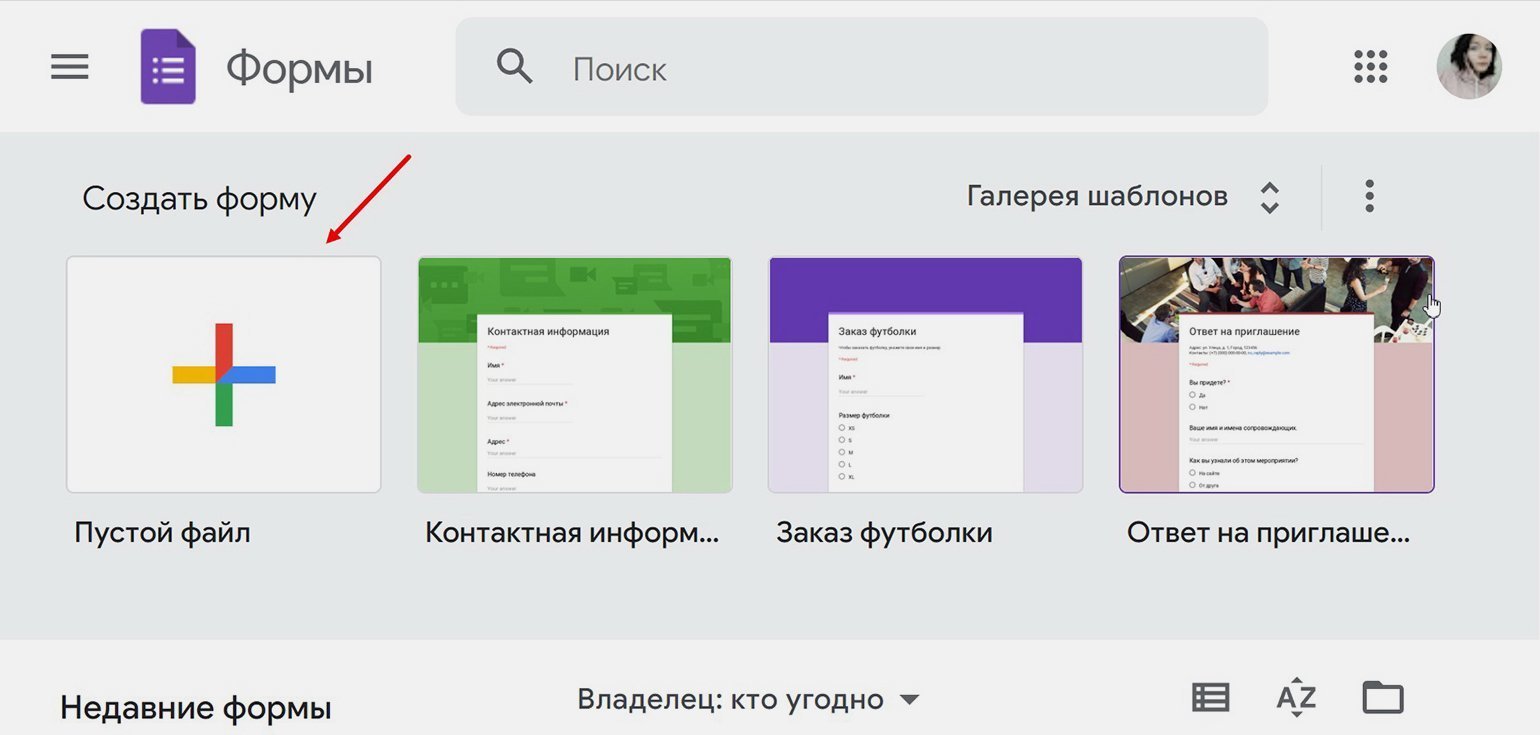
Теперь можно создавать опрос. Чтобы добавлять новые вопросы, нажмите на значок плюса справа от панели вопросов.
Рассмотрим, какие типы вопросов есть в «Google Формах».
Вопросы, на который нужно отвечать текстом. Ответы на них делятся на типы «текст (строка)» и «текст (абзац)». Другими словами, можно выбрать вопрос с коротким или длинным полем для ответа. Короткие подойдут для ответов в 2–3 слова — например, для имени или контактов.
Если это тест, можно указать правильный ответ, и форма автоматически проверит информацию. Чтобы указать правильный ответ, нажмите на три точки рядом с вопросом, а затем на «Проверка ответов».
Выберите формат ответа — «Число», «Текст», «Длина» или «Регулярное выражение». Если выбрать регулярное выражение, нужно будет настроить алгоритм, по которому форма проверит результат. У ответа могут быть синонимы, их тоже стоит учитывать.
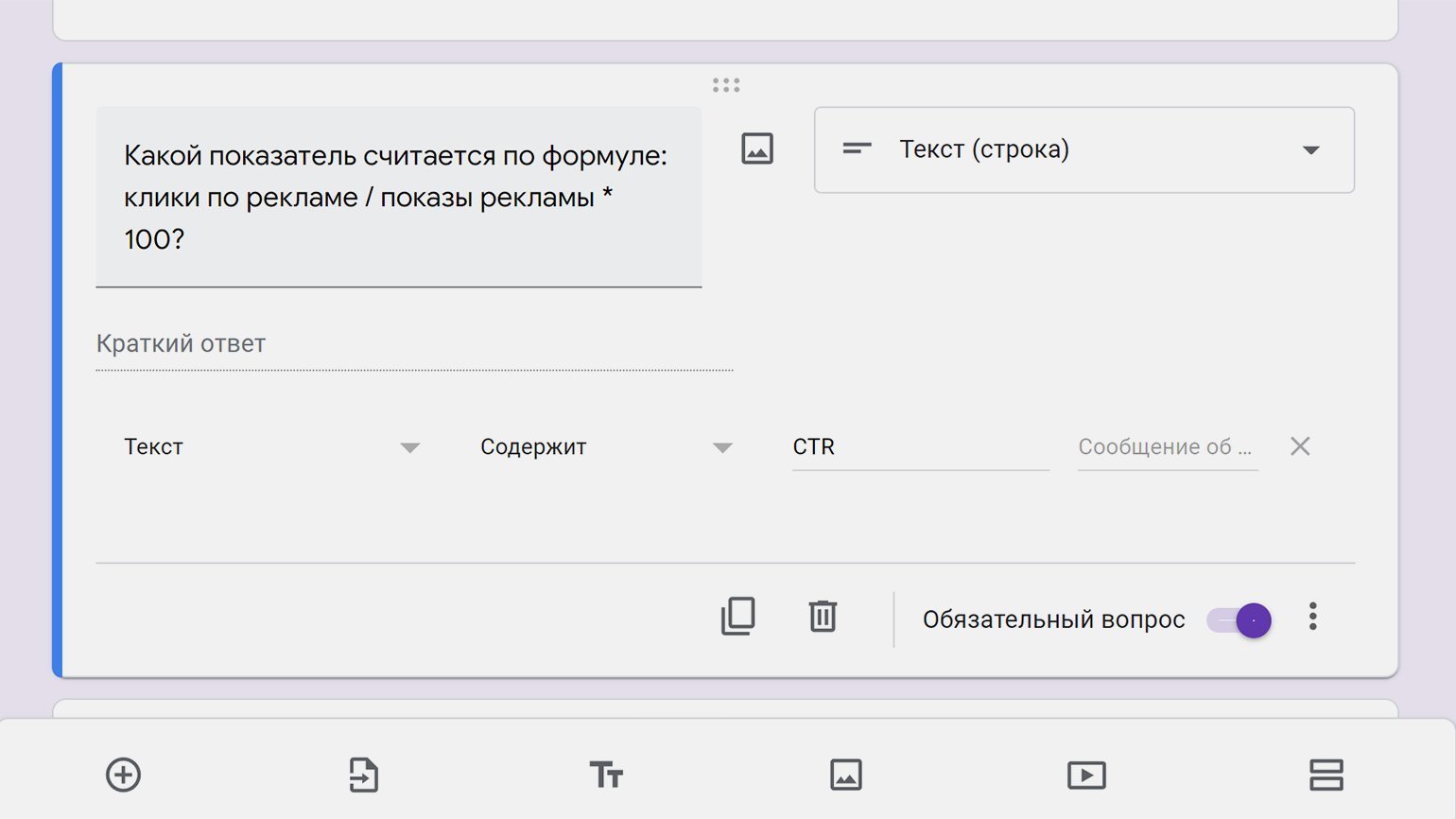
Вопрос с развёрнутым ответом обычно используют, чтобы респондент поделился мнением или сделал тестовое задание. Можно подробнее пояснить, чего вы хотите от пользователя. Для этого используйте строку описания. Её можно добавить, нажав на три точки под вопросом и выбрав «Описание».
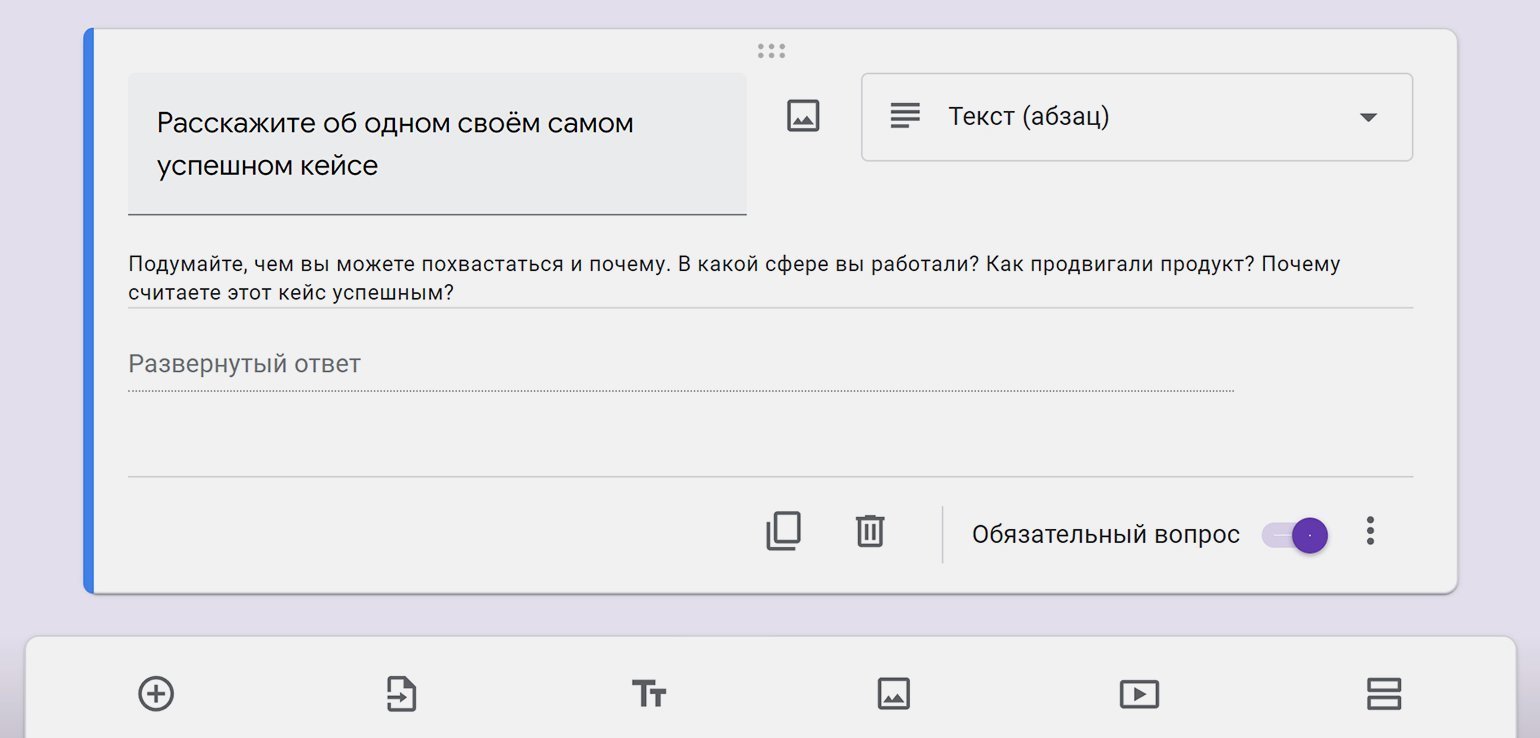
Один вариант из списка. Классический «тестовый» вопрос: пользователь увидит список вариантов, один из которых сможет выбрать. Чтобы добавлять варианты ответов, вводите текст и нажимайте Enter. Вариантами ответов могут быть не только тексты, но и картинки.
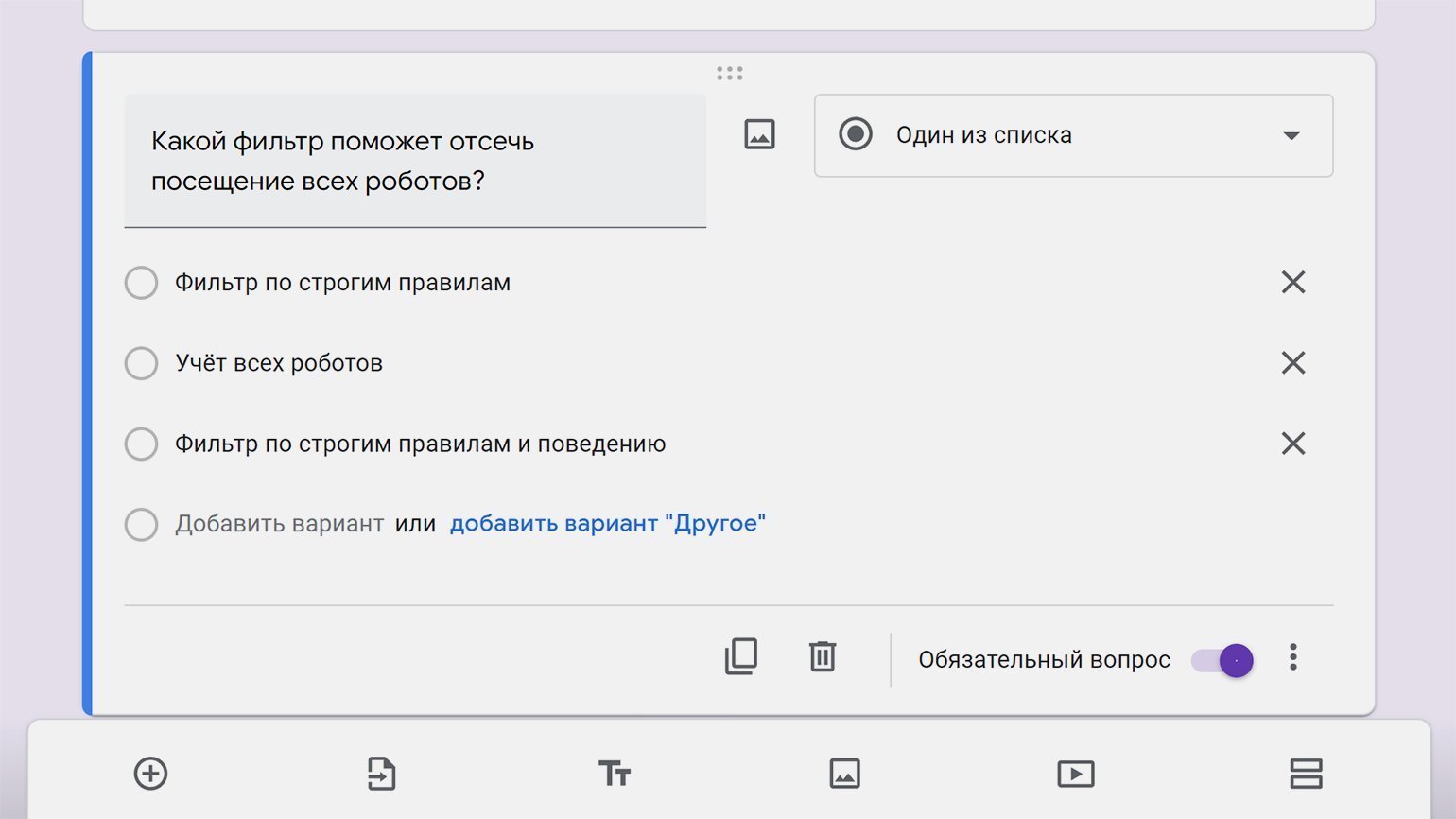
Несколько вариантов из списка. Тоже вопрос с готовыми ответами, только здесь пользователь сможет поставить несколько галочек. В вопрос этого формата можно добавить строчку для самостоятельного ответа.
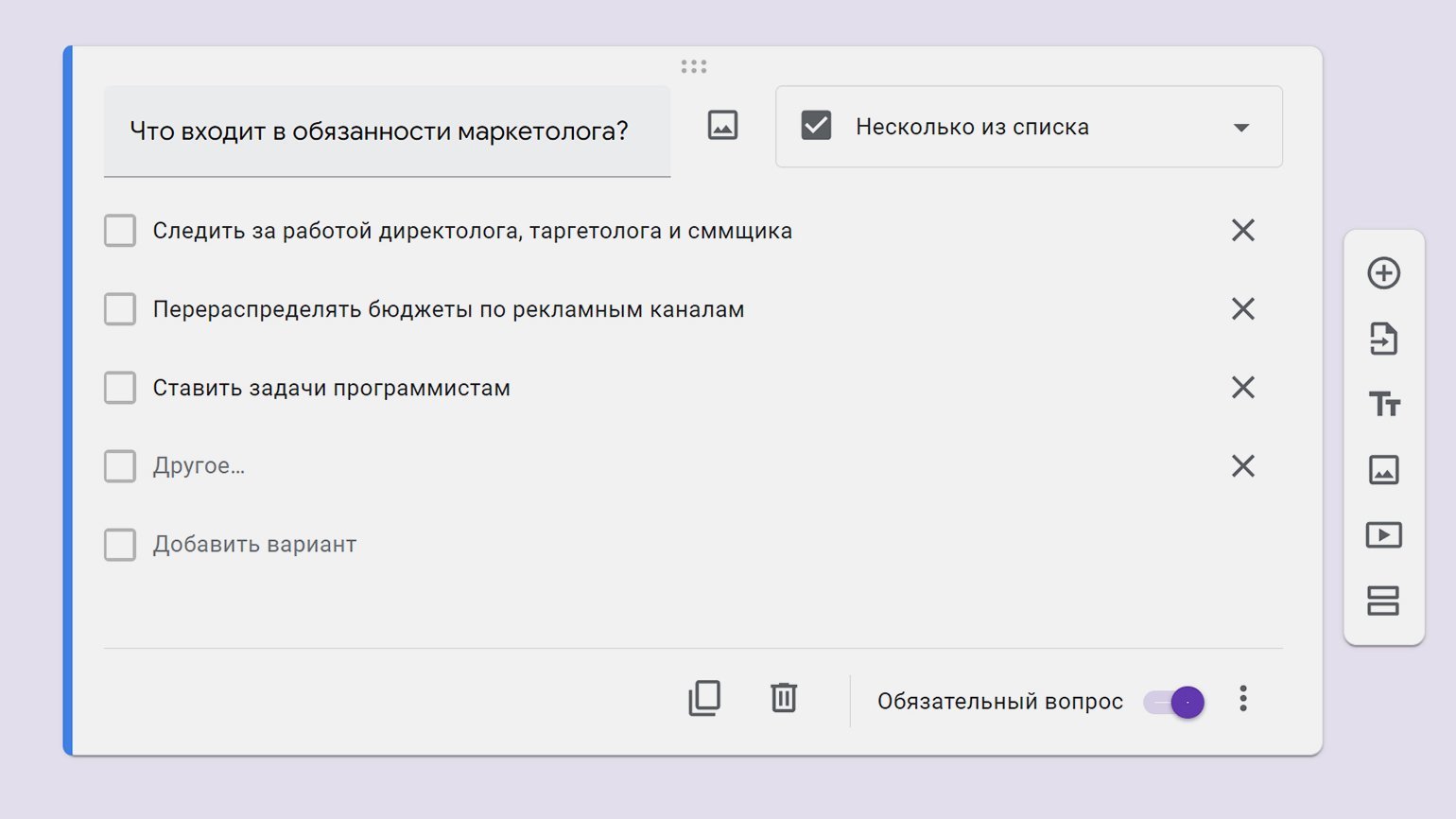
Раскрывающийся список. Ещё один вариант выбора ответа из списка, только он занимает меньше места. Если вы хотите показать как можно больше вопросов на одном экране, используйте этот формат.
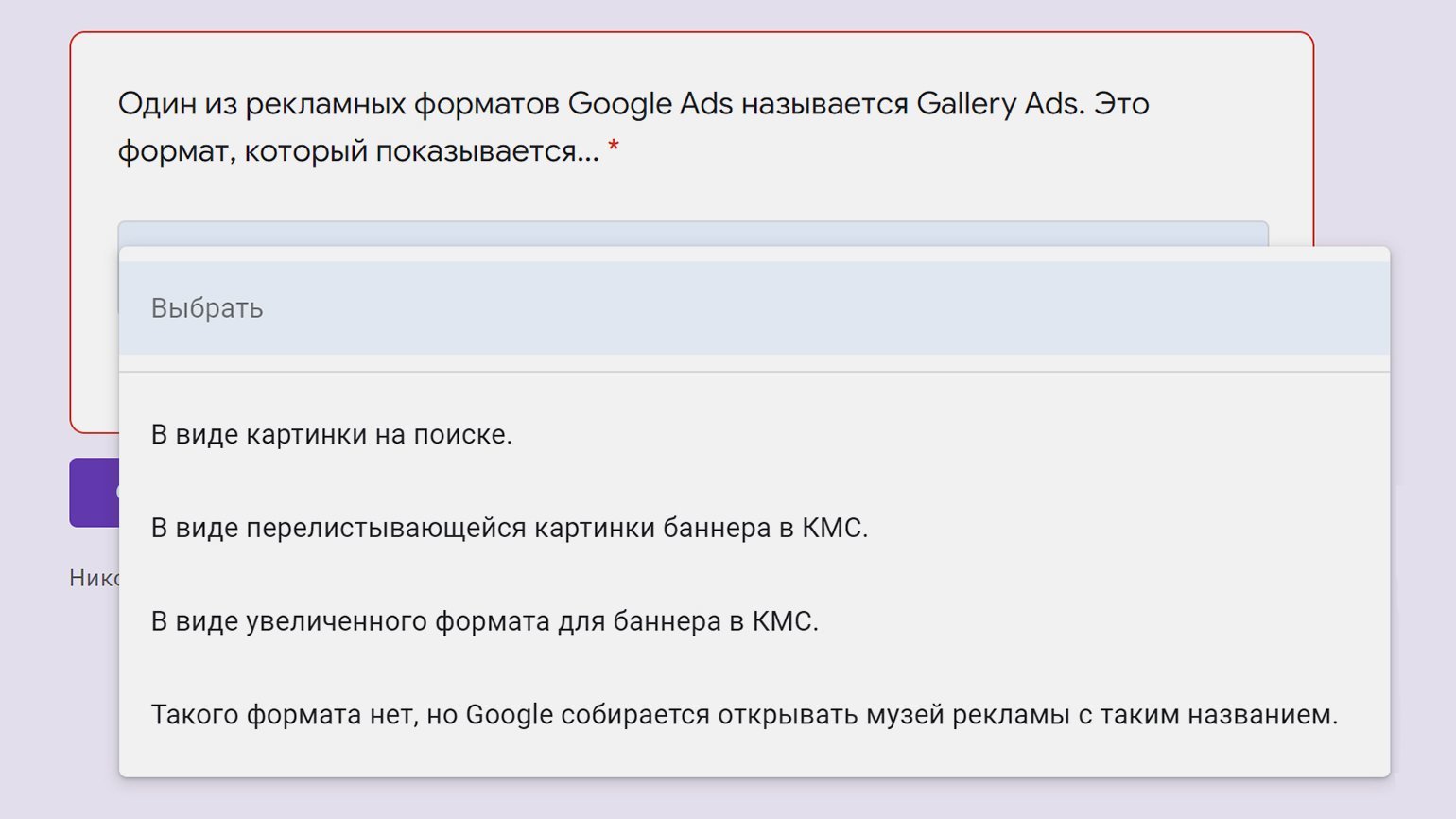
Загрузка файлов. Пригодится, если нужно, чтобы пользователи загрузили резюме или фото. Чтобы отправить файл, придётся войти в аккаунт Google. Иначе это сделать не получится.
Шкала. Это вопрос, в котором вы предлагаете пользователю поставить оценку в баллах. Например, можно спросить, понравился ли слушателям вебинар или как клиенты оценивают работу службы поддержки. Минимальный балл — 0 или 1. Максимальный — от 2 до 10.
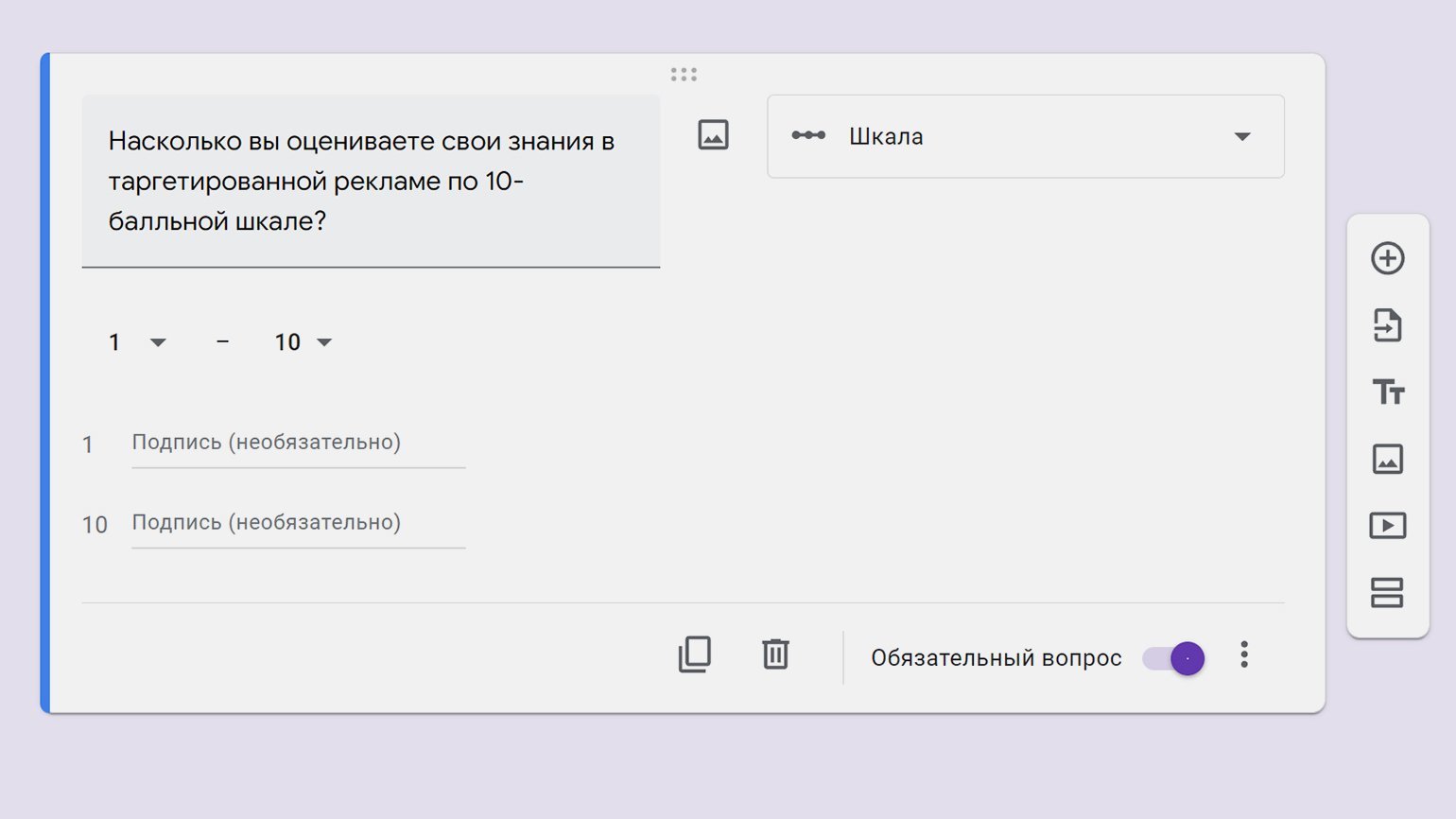
Так выглядит готовая шкала:
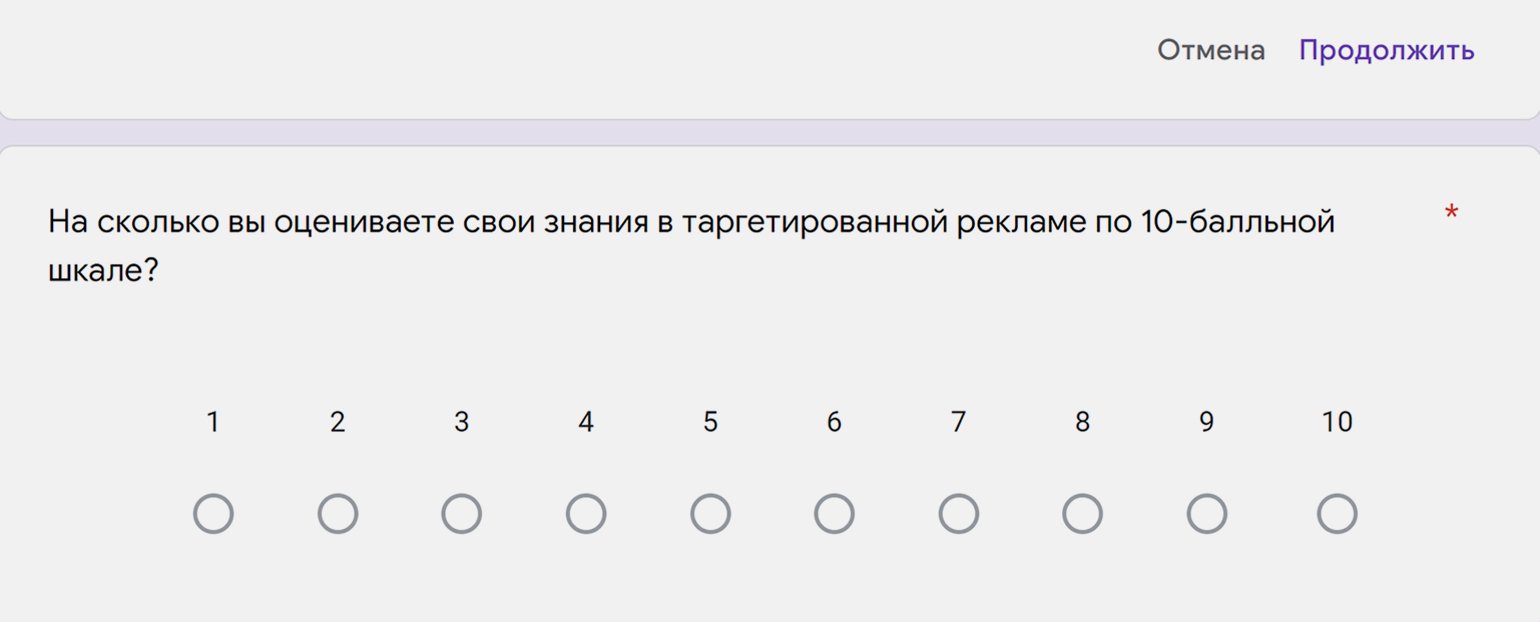
Сетка с множественным выбором. Пользователю нужно будет сопоставить варианты в строках и столбцах: например, закон и дату его принятия. Вот как выглядит готовая сетка:
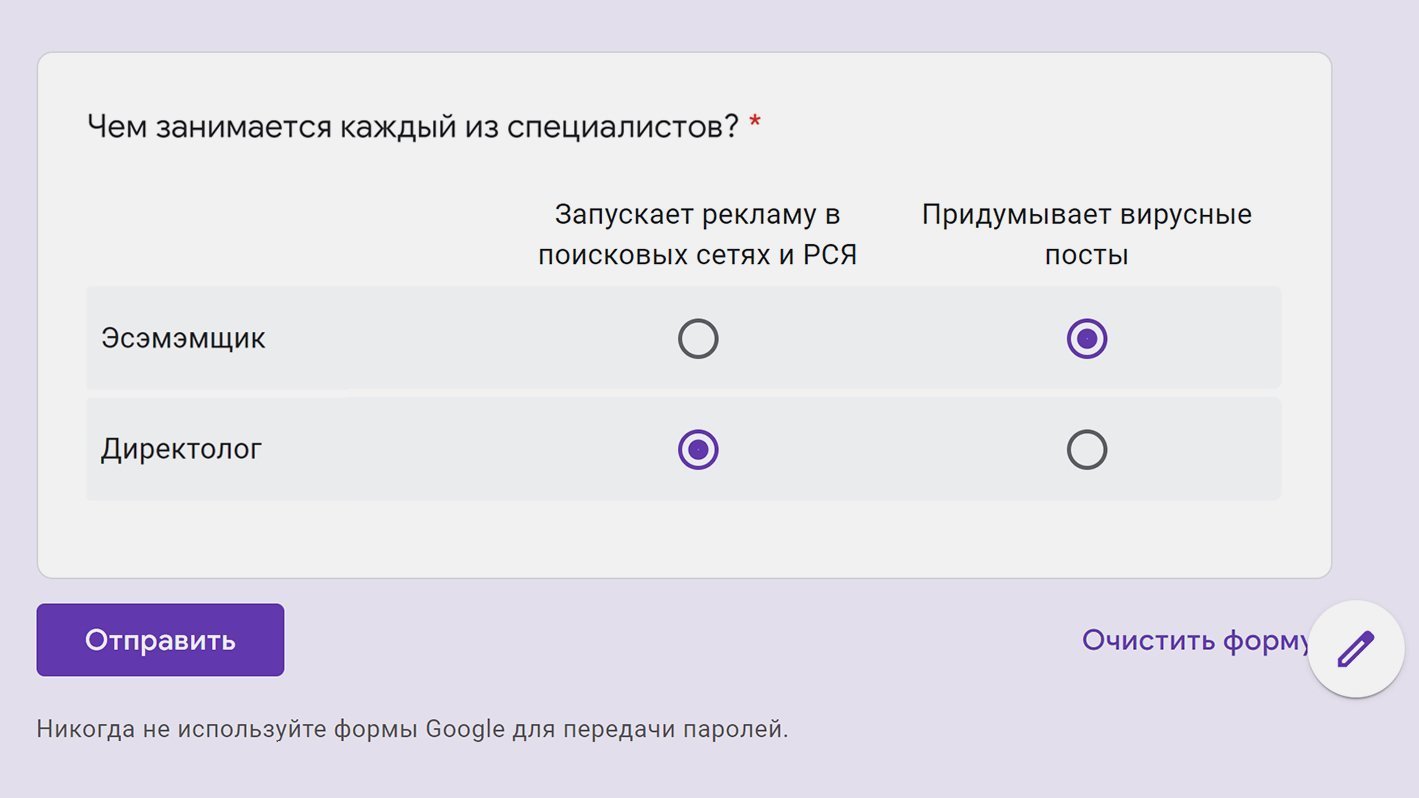
Чтобы создать её, нужно заполнить варианты в строках и столбцах:
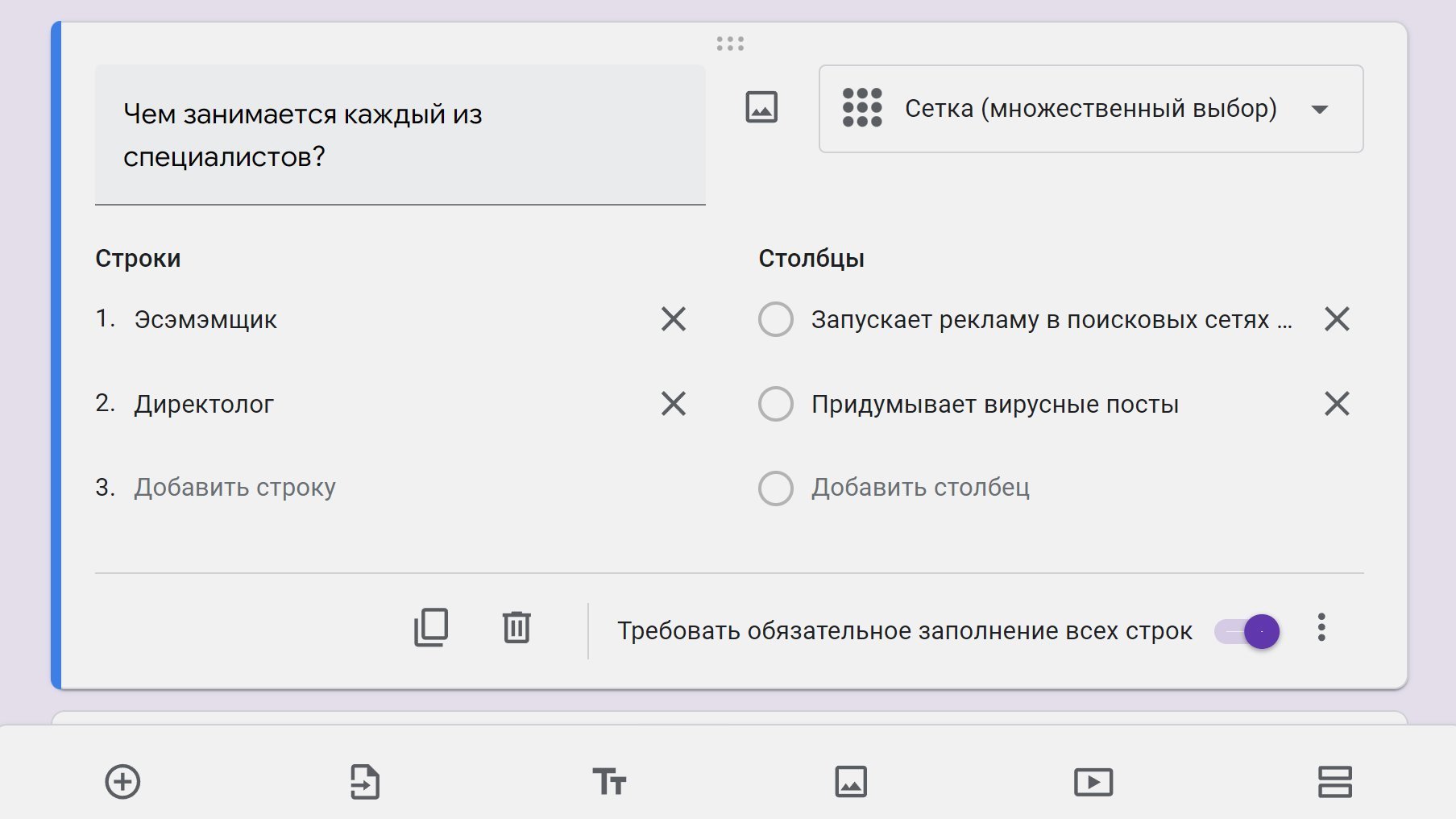
Сетка флажков. Ещё один формат вопроса, когда пользователям нужно сопоставить информацию в строках и столбцах. Но здесь участники опроса смогут выбирать больше одного варианта. Вот как выглядит сетка флажков:
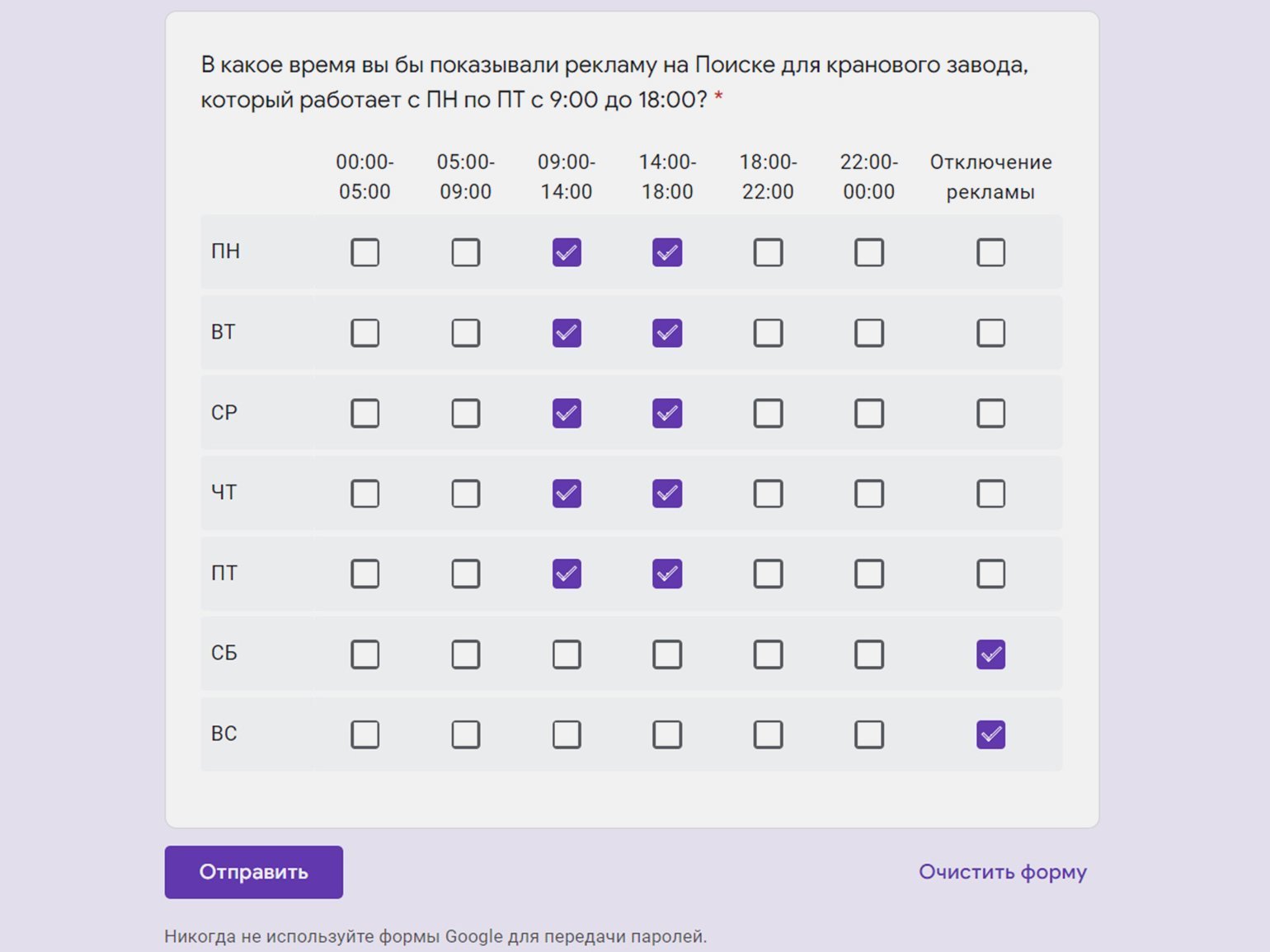
А вот так выглядит настройка сетки:
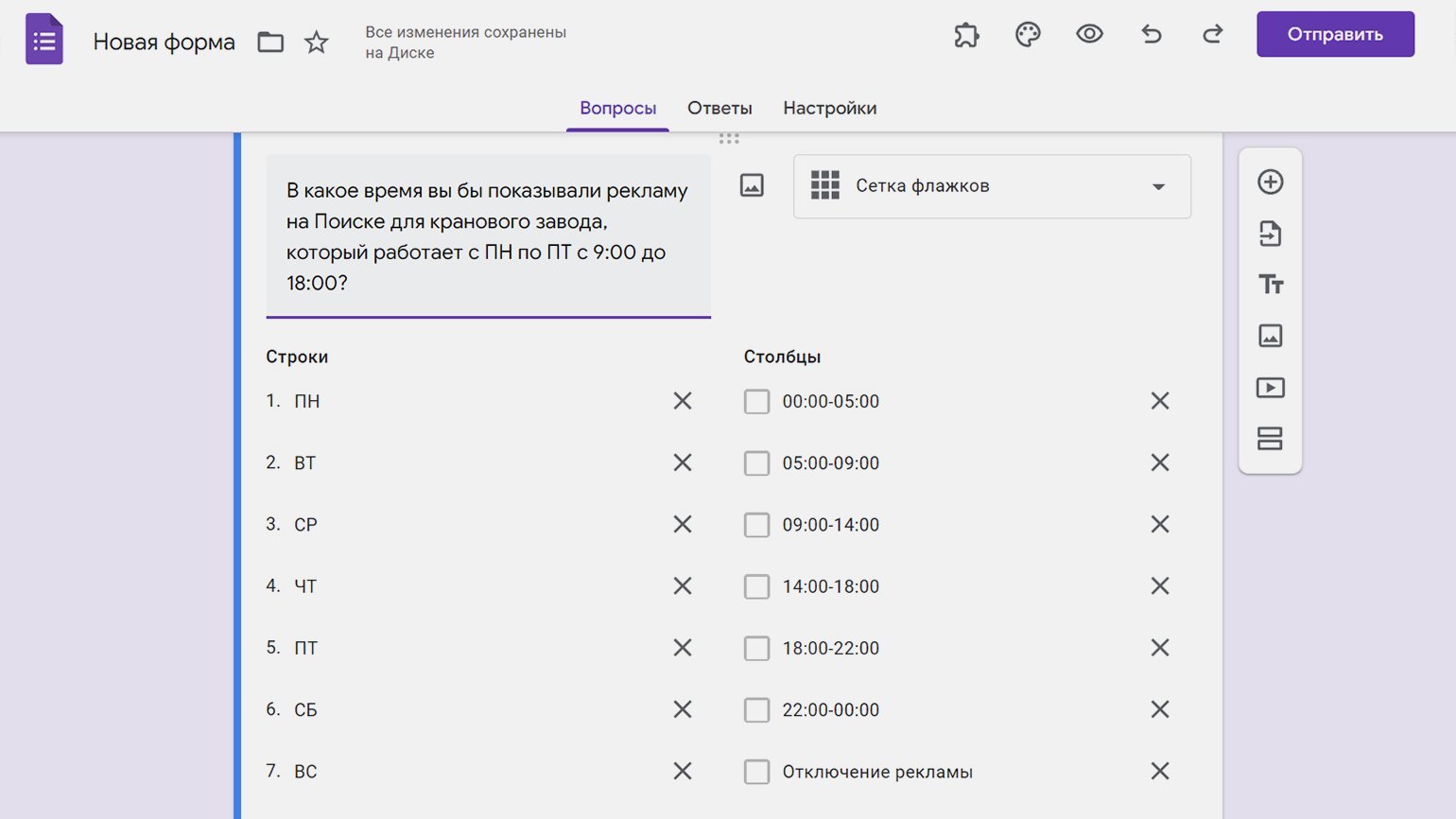
Дата и время. Формат вопроса, который позволяет пользователю выбрать дату или время.
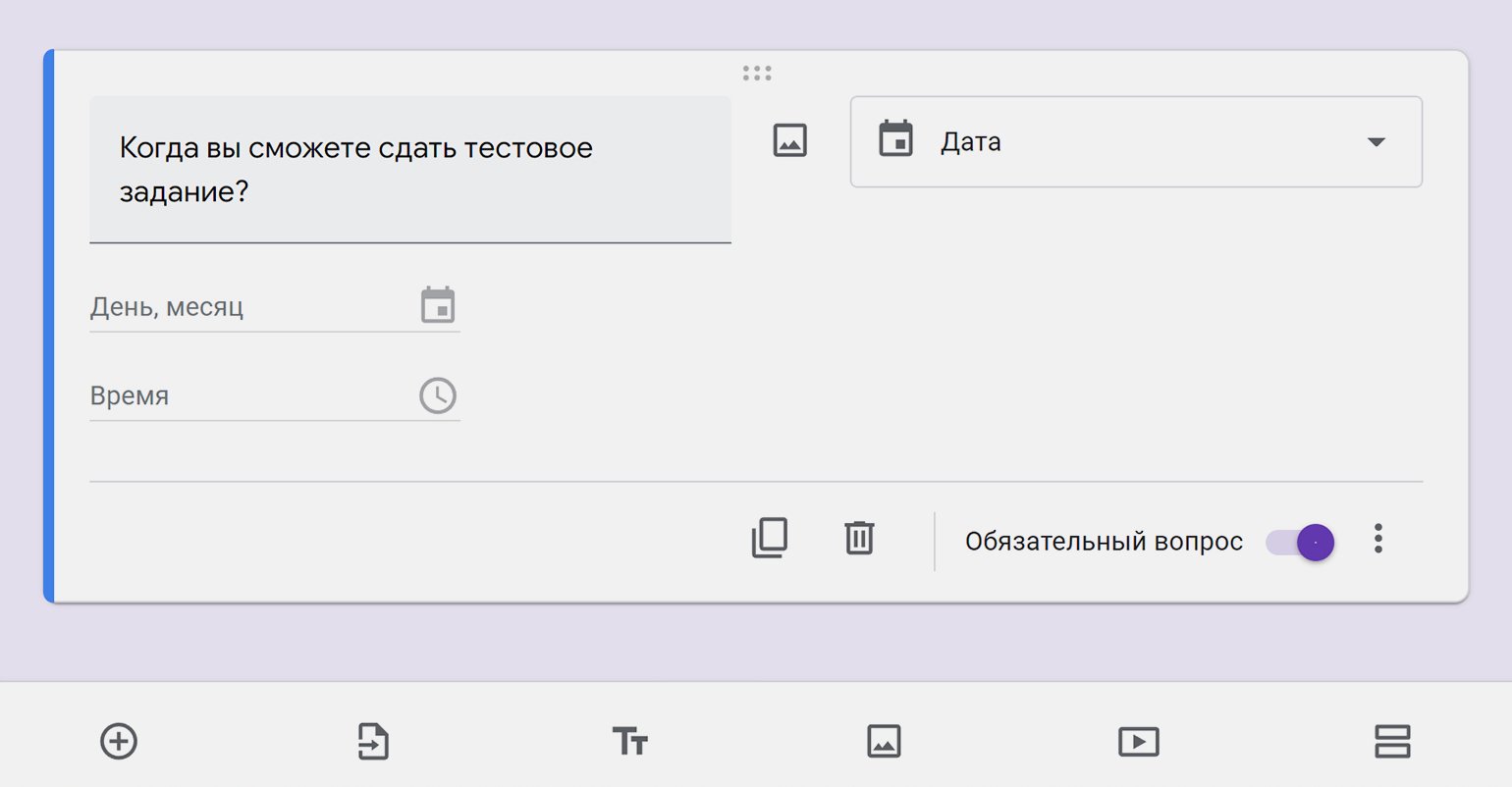
Когда все вопросы готовы, нужно нажать на кнопку «Отправить» в верхней правой части страницы. Можно скопировать ссылку на опрос, послать его по электронной почте или встроить код с формой на свой сайт.
«Google Диск» сохраняет форму сразу, как только вы её создали, ничего делать не нужно.
Форму могут редактировать несколько человек. Чтобы выдать доступ коллегам, нажмите на три точки в верхней части страницы и выберите «Настройки доступа». После этого выберите «Изменить» и нажмите «Доступно пользователям, у которых есть ссылка». Ссылку нужно отправить коллегам, которые будут работать с формой.
Когда соберёте нужное количество ответов, форму можно закрыть вручную в разделе «Ответы», передвинув тумблер.
По умолчанию цвет формы — фиолетовый. Но вы можете оформить её, например, в корпоративных цветах.
Чтобы изменить шрифты, цвета, шапку формы, нажмите на значок палитры в верхнем правом углу.
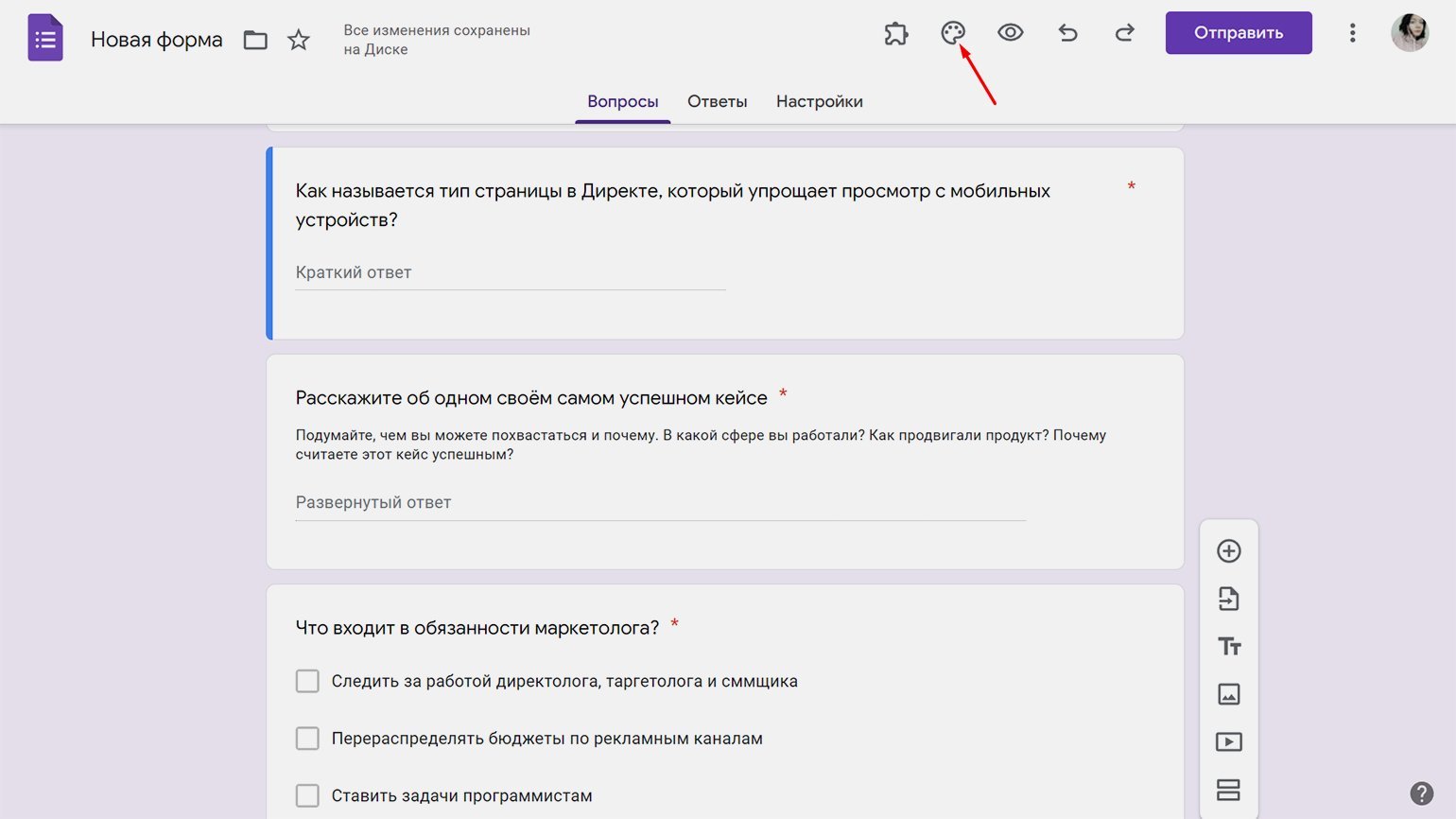
Как поменять дизайн? Для верхнего колонтитула можно выбрать одну из сотен уже загруженных тем или свою фотографию. Фон формы тоже может быть любым — можно взять его из цветовой палитры или вставить шестнадцатеричный код. Также можно выбрать один из четырёх стилей шрифта — «Стандартный», «Декоративный», «Официальный» или «Обычный».
Как поменять вопросы местами. Нужно навести курсор на вопрос — тогда в верхней части блока с вопросом появятся шесть маленьких кружочков. Нужно нажать на них левой кнопкой мыши и, не отпуская, перенести вопрос в нужное место.
У форм есть глобальные настройки, их можно найти справа от вкладок «Вопросы» и «Ответы».
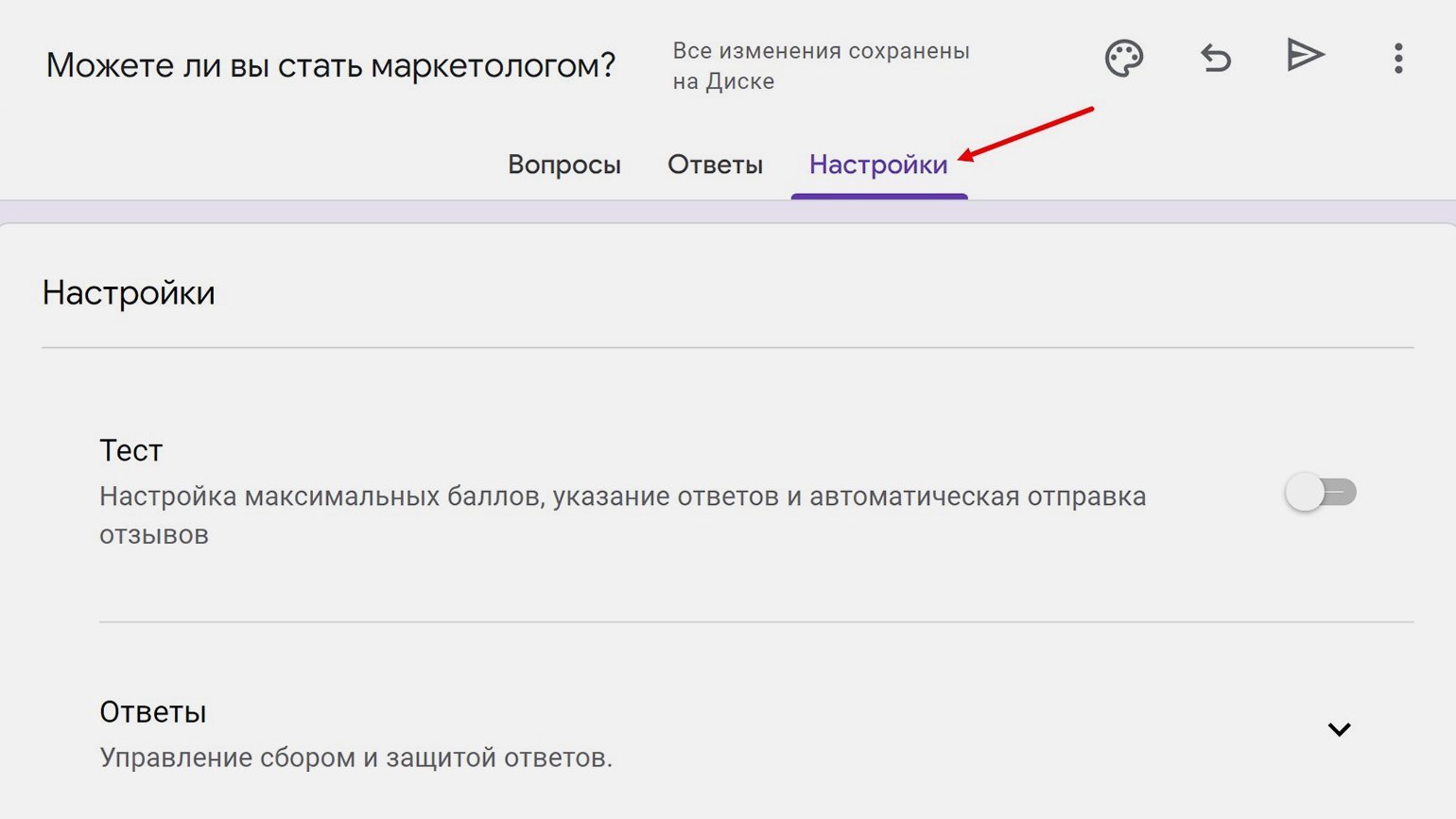
Настройка «Тест» подойдёт для оценки знаний. Если её активировать, можно будет выбрать:
- когда показывать оценку за тест — сразу после отправки или после ручной проверки;
- показывать ли правильные ответы, когда оценки уже выставили;
- показывать ли, на какие вопросы респонденты ответили неправильно;
- количество баллов за каждый правильный ответ.
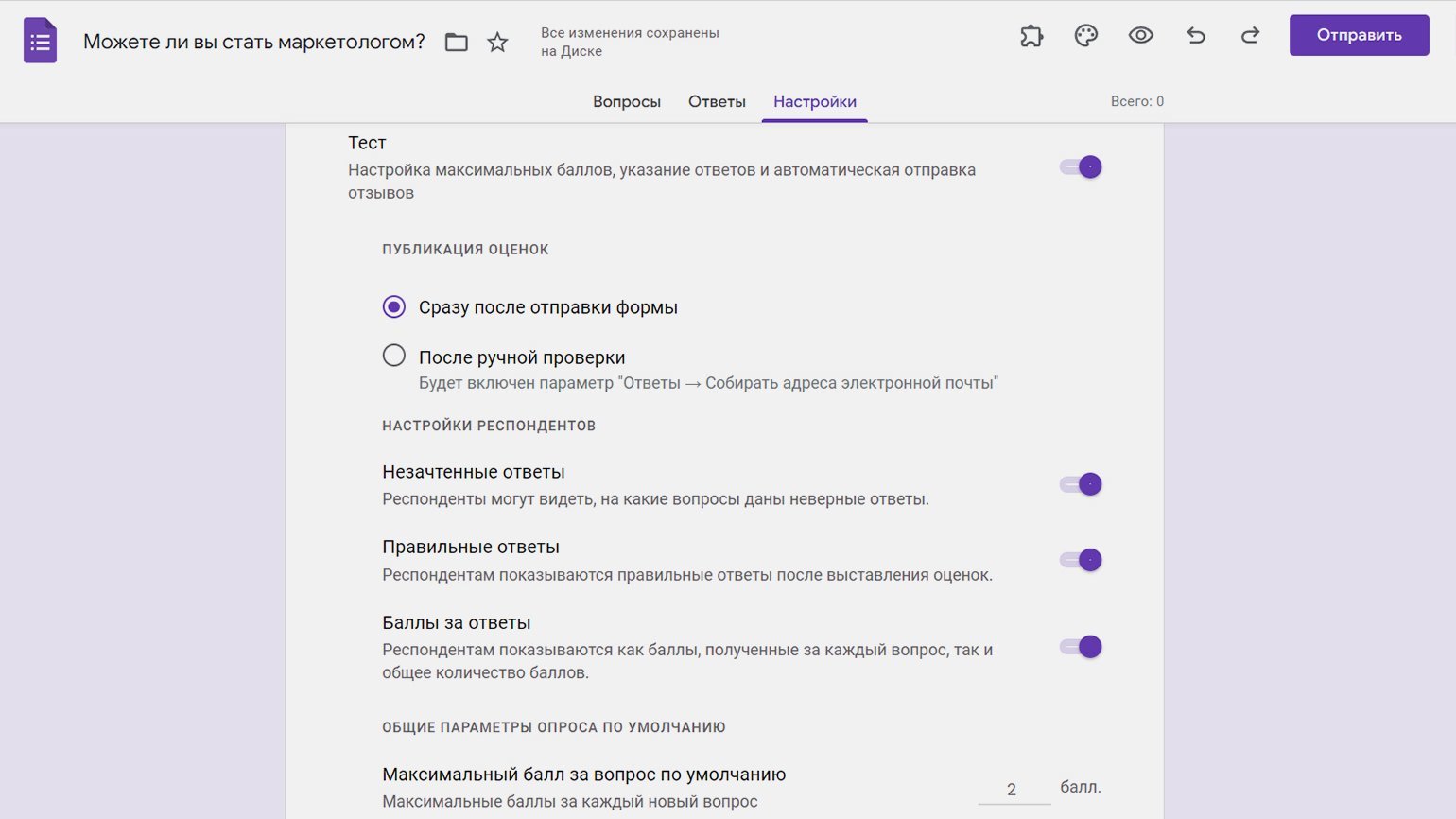
В «Ответах» можно включить сбор электронных адресов тех, кто участвовал в опросе. При этом респондентам можно отправлять их ответы. Если функция сбора адресов отключена, отправить ответы не получится.
Чтобы пользователи не могли заполнить анкету больше одного раза, нужно включить соответствующую функцию, но тогда в опросе смогут участвовать только те, у кого есть аккаунт в Google.
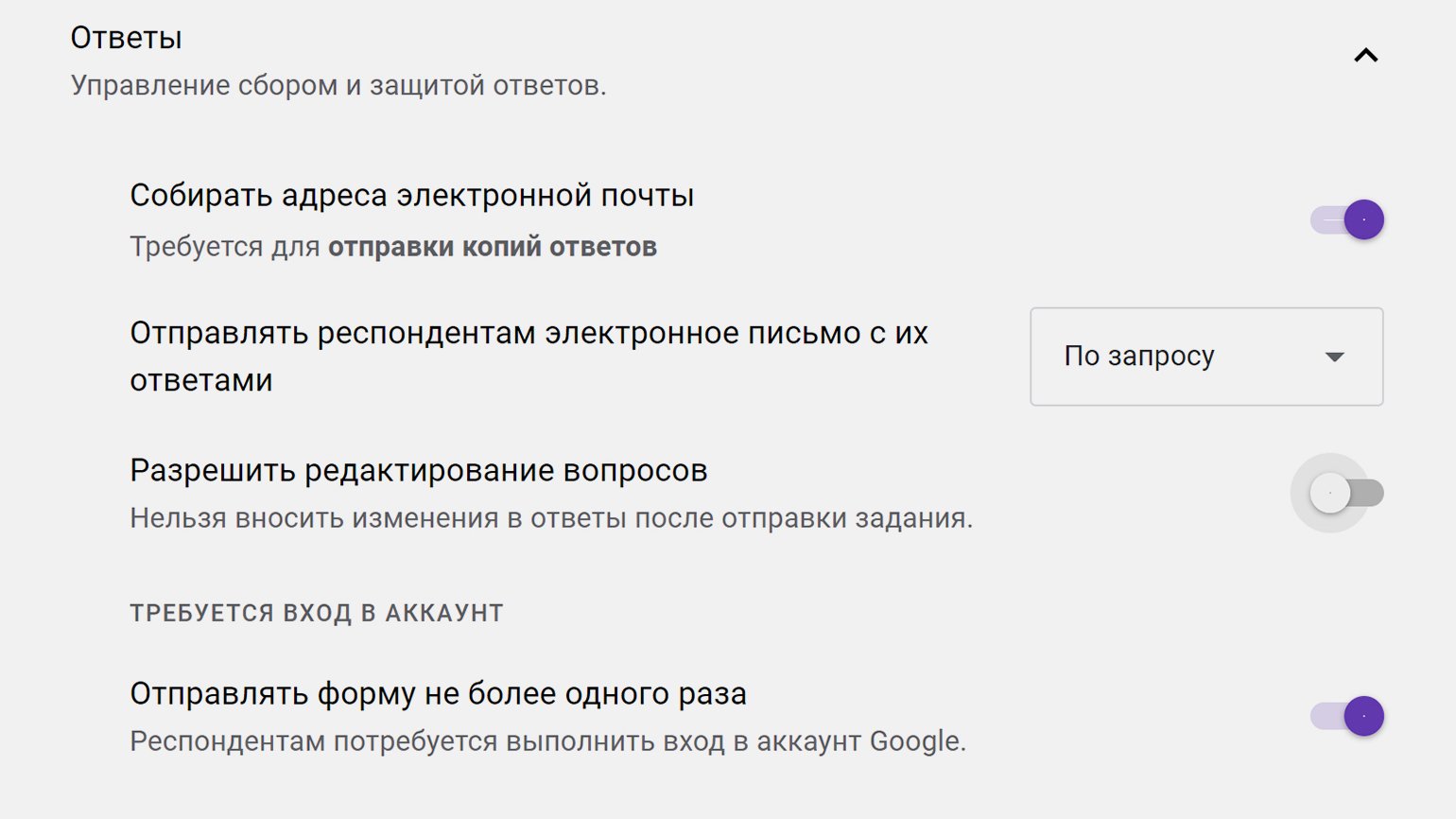
В разделе «Презентация» можно изменить то, как форма предстанет перед респондентами, — например, перемешать вопросы. Эта функция подойдёт для учебных тестов, которые можно пройти несколько раз, чтобы студент не смог запомнить порядок правильных ответов.
Также можно изменить текст подтверждения. Например, написать, до какой даты пользователь получит ответ по заполненной анкете.
Есть функция отключения автосохранения, но чаще всего её рекомендуют не использовать. Человек может случайно закрыть страницу с опросом, и данные не сохранятся. Никто не захочет дважды заполнять одну и ту же анкету — соответственно, респондентов будет меньше, чем могло бы.
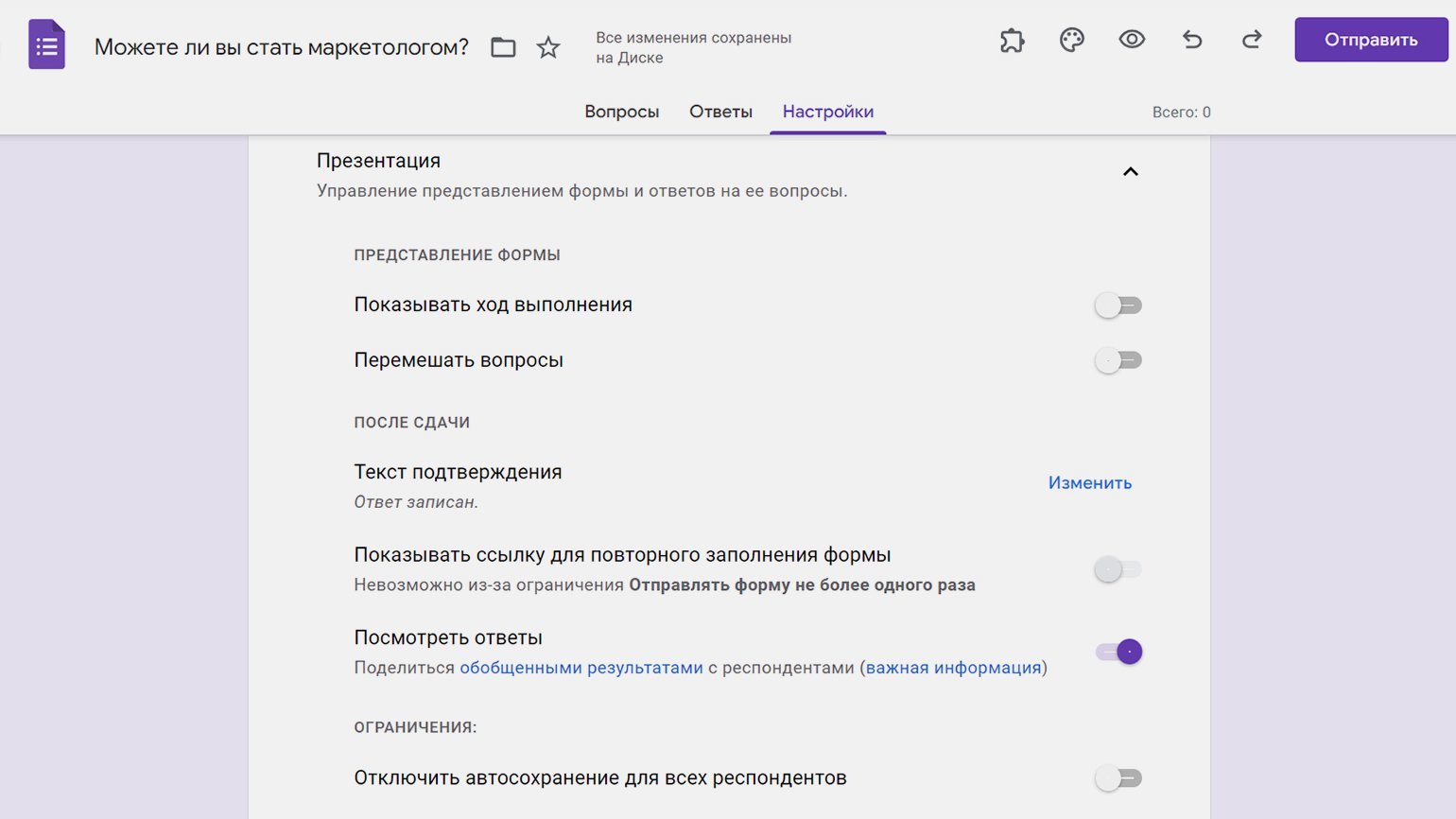
В «Значениях по умолчанию» можно включить автоматический сбор адресов электронной почты — они пригодятся для рассылки. Здесь же можно сделать все вопросы обязательными — подробнее мы рассказываем об этом в разделе с лайфхаками.
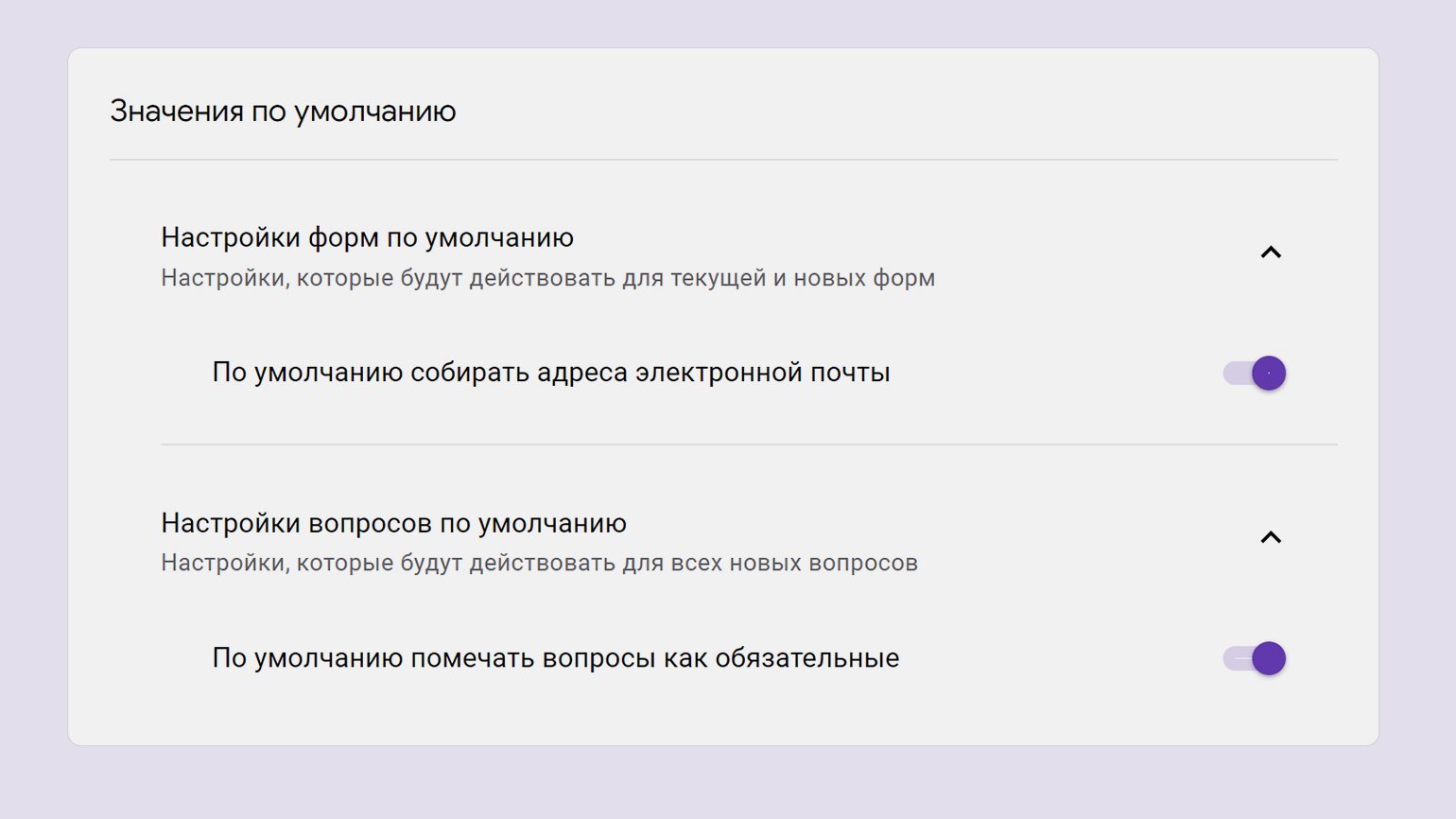
Используйте шаблоны. На стартовой странице «Google Форм» находится галерея шаблонов. В ней есть, например, форма для сбора контактной информации. Отредактировать шаблон быстрее, чем создавать форму с нуля.
Можно менять вопросы в зависимости от того, что ответил пользователь. Для этого нужно создавать разделы, подробнее о них можно прочитать здесь. Система будет отправлять пользователей в тот или иной раздел в зависимости от того, какие варианты ответов они выбирают. Внутрь разделов нужно поместить вопросы.
Можно получать уведомления о том, что кто-то заполнил форму. Для этого нужно во вкладке «Ответы» в меню выбрать «Получать уведомления о новых ответах по электронной почте».
Все вопросы можно сделать обязательными. Чтобы не назначать обязательным каждый по отдельности. Это делается в настройках в разделе «Тест» — там же можно поставить для всех вопросов одинаковое число баллов за правильный ответ.
Перед отправкой формы обязательно просмотрите её в режиме превью. Даже если кажется, что ошибок в опросе нет. Чтобы увидеть превью, нажмите на иконку глаза в правой верхней части формы.
В Google Workspace Marketplace можно подключить приложения, которые позволят использовать в формах новые функции. Все эти приложения бесплатны. Вот несколько примеров дополнений, которые могут пригодиться в работе.
FormLimiter. Дополнение закрывает приём ответов после дедлайна — или если уже опрошено достаточно пользователей. Инструмент полезен для сбора откликов на вакансии или для организации конкурса с дедлайном.
Quilgo. Это таймер, который закрывает доступ к документу, когда время закончится. Дополнение обычно используют для тестов и экзаменов. Чтобы снизить процент списывающих, можно включить камеру и отслеживание действий на экране.
Certify’em. Дополнение автоматически выдаёт сертификат тем, кто успешно прошёл тестирование. Инструмент пригодится онлайн-школам и университетам.
QR Code Generator. Создаёт QR-код, по которому можно перейти на форму. Пригодится, если нужно распространить форму офлайн — например, раздать листовки на мероприятии.
Где найти функции приложений? Сначала нужно установить приложение, потом — кликнуть по трём точкам в правом верхнем углу страницы с формой. Здесь нужно выбрать «Дополнения».
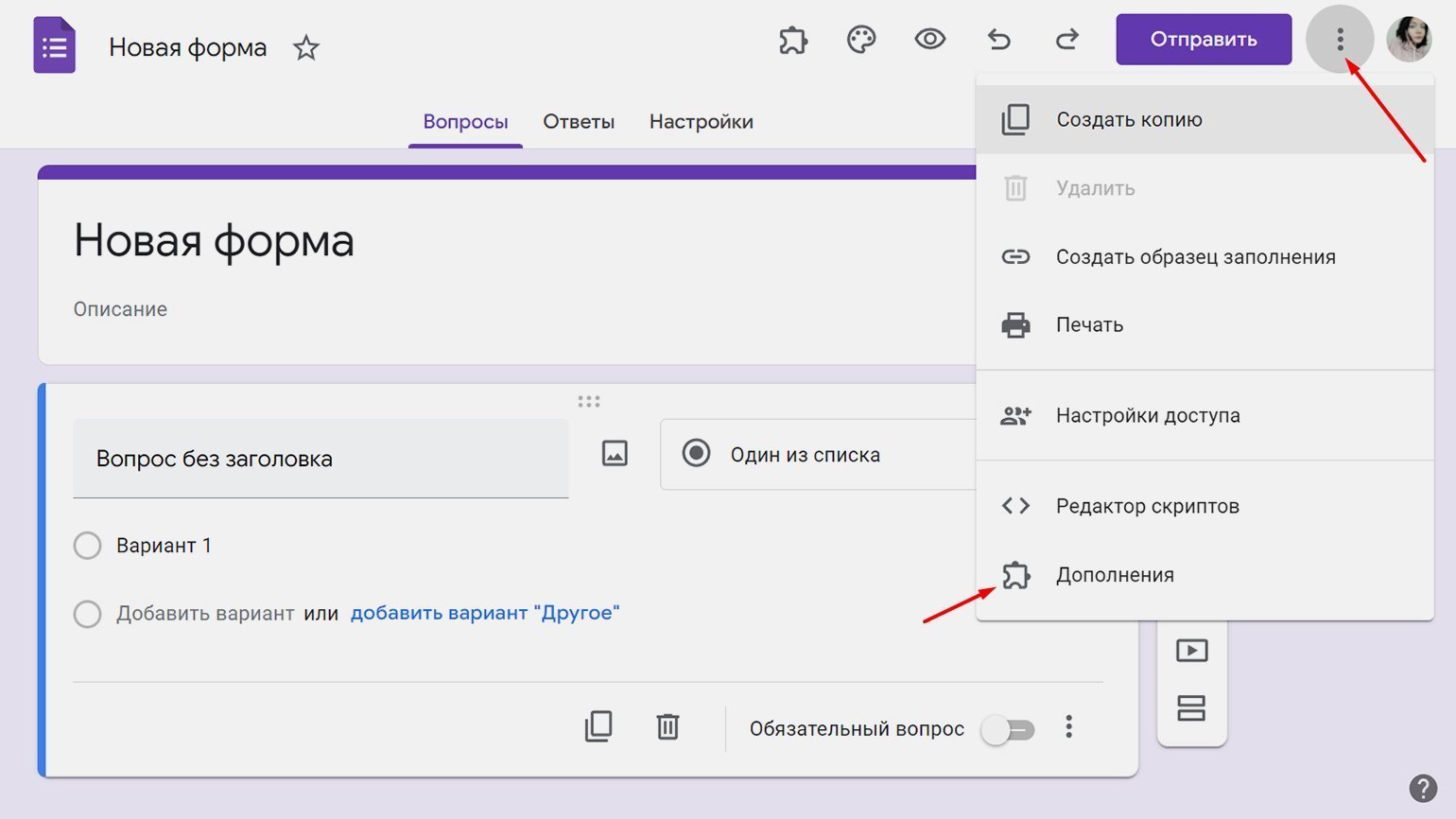
Эти материалы могут быть вам полезны
- Интервью: как софт-скиллы помогли устроиться маркетологом без опыта и образования
- Гайд по монетизации в «Яндекс.Дзене»: можно ли заработать на платформе 200 тысяч рублей в месяц
- Опрос про эффективные методы тайм-менеджмента для бизнеса: как сделать так, чтобы сотрудники всё успевали
- Гайд о нецензурной брани: можно ли материться на работе и как мат влияет на трудоспособность
- Мнение: заменит ли искусственный интеллект digital-специалистов

Научитесь: Excel + Google Таблицы с нуля до PRO
Узнать больше
Время на прочтение
5 мин
Количество просмотров 40K
Для многих компаний рано или поздно встает вопрос по сбору обратной связи среди своих сотрудников или клиентов. Разрабатывать свое решение дорого и долго, и тут на помощь приходят сервисы для создания онлайн опросов. О лучших из них мы и поговорим ниже.
#1. Testograf
Перейти на www.testograf.ru
Профессиональный инструмент для создания онлайн опросов и тестов. Конструктор сервиса порадовал хорошей организацией и понятностью в процессе создания опроса. Большой функционал сервиса и удобный интерфейс выделяют его в данном обзоре.
У сервиса нет бесплатной версии, но есть возможность протестировать весь функционал до оплаты, запросив полный демо-доступ. Средний тариф составляет 24 990 рублей в год, и он никак не ограничен количеством ответов и форм в течение года.
Преимущества Testograf
-
Оперативная поддержка пользователей по email и телефону.
-
Интуитивно понятный интерфейс сервиса.
-
Соответствие законодательству РФ по обработке перс. данных. Сервис зарегистрирован как оператор обработки персональных данных.
-
Предоставляет право собственности на данные клиента по договору.
-
Для использования доступен 31 тип вопроса. В том числе тестовые, матричные, рейтинговые и индекс NPS.
-
Возможна настройка логических ветвлений в зависимости от выбранного ответа.
-
Создание тестов с правильным вариантом ответа и количеством баллов за него.
-
Различные настройки по конструктора: авторизация через ВК, индивидуальные пароли, ограничения по IP адресу и устройству, промокоды, передача UTM меток и т.д.
-
Настройка дизайна опроса под брендбук компании, включая CSS стили.
-
Результаты в личном кабинете автоматически собираются в таблицы и диаграммы. С ними можно работать на сайте при помощи фильтров и скачивать в различные форматы.
-
Возможность распространения опроса по email, sms, прямой ссылке, встраиванию на сайт, виджету и pop-up.
#2. Survey Monkey
Инструмент подходит для создания опросов и голосований. У него хороший функционал, но нет возможности сравнения данных разных опросов между собой. Для использования на территории России будет проблематичен, т.к. нет нормальной поддержки и не отвечает законодательству РФ в сфере обработки перс.данных.
Функционал бесплатной версии ограничен 10 вопросами и 100 респондентами. Средний тариф стоит около 23 000 рублей в год и ограничен 5 000 ответов в месяц по всем опросам в аккаунте.
Плюсы Survey Monkey
-
Возможно изменение дизайна с изменением цветов, загрузкой логотипа, разные темы.
-
В конструкторе данного сервиса доступно 23 типа вопроса.
-
Работа с результатами включает аналитику по вопросам с возможностью применения фильтров и изменением отчетов.
-
Есть возможность A/B тестирования для различных сценариев.
-
Данные можно экспортировать в различные форматы.
-
Опросы можно распространять по прямой ссылке, встраиванию, email рассылке.
-
Есть синхронизации с различными сервисами.
#3. Google Forms
Один из самых популярных бесплатных сервисов опросов. Но не спешите радоваться, в его бесплатной версии есть и минусы.
Т.к. сервис бесплатный, то и право на данные будет принадлежать компании Гугл, что не устроит большинство компаний, которым важно право собственности на данные. Можно сказать, что сервис идеально подходит под некоммерческие задачи различного типа, от создания опросов для студенческих работ, до форм приглашения на свадьбу.
Плюсы Google Forms
-
Результаты синхронизируются в Гугл таблицы.
-
Есть шаблоны популярных форм заказа, приглашений и т.п.
-
Можно дать доступ к редактированию опроса другому пользователю.
-
Если Вы используете G-suite, то можно работать в системе под одним аккаунтом.
#4. Survio
Продукт Чешских программистов. Что не слышали, что в Чехии кроме пива есть и программисты?) Сервис позиционирует себя как бесплатный.
Есть бесплатная версия, но как всегда будет полезна лишь для ознакомления с конструктором, реальный опрос на ней не провести. Средняя стоимость тарифа составляет 30 500 рублей в год, и он ограничен 10 000 ответов в месяц для всех опросов.
Плюсы Survio
-
В конструкторе доступно 19 типов вопросов и различные шаблоны.
-
Есть возможность настройки дизайна, но в сравнении с другими сервисами очень ограниченные.
-
Есть возможность настроить доступность опроса в определенное время.
-
Возможно подключение Google Analytics.
-
Можно устанавливать различные настройки показа вопросов на странице.
-
В опросы можно загружать логотип и различные медиа файлы.
-
Доступна рассылка и возможность размещения опроса на сайте через i-frame.
-
Результаты можно просматривать на сайте и скачивать в различные форматы.
#5. Examinare
Сервис представлен на различных языках, но это скорее минус, т.к. русскоязычная версия «хромает». В целом хороший функционал, но разобраться в нем будет не просто.
Стоимость узнать довольно сложно, т.к. тарифов на сайте нет, можно только запросить ценовое предложение через поддержку.
Плюсы Examinare
-
Доступны различные способы размещения опроса, такие как прямая ссылка, email рассылка, встраивание, киоск.
-
В опросе доступна настройка логики. Переход к следующему вопросу в зависимости от ответа.
-
Результаты доступны на сайте с возможность скачивания в разные форматы.
#6. Typeform
Говорят, что тут можно создавать самые красивые опросы, но не все так просто. Сервис показывает дизайн опросов очень красивым – это да, но когда создаешь реальный опрос для клиентов или сотрудников сталкиваешься с кучей трудностей, и так красиво уже не получится. Так что красота только для простых опросов.
Стоимость среднего тарифа составляет 32 300 рублей. Также есть ограничение до 5 000 ответов в месяц по всем опросам.
Преимущества Typeform
-
Возможно размещение опросов разным способом: встраивание, прямая ссылка, pop-up.
-
Аналитика не может похвастаться большими возможностями, но в целом результаты понятны.
-
В качестве фона анкеты можно добавлять различные изображения
-
Возможность редактирования HTML опроса.
-
Typeform имеет много интеграций, но, к сожалению, все они зарубежные и мало будут полезны нашим пользователям.
#7. stepFORM
Конструктор анкетирования и опросов. Что бросается в глаза, так это маленькое количество шаблонов опросов и форм в сравнении с другими сервисами. Данному сервису всего 2 года, возможно у него все еще впереди)
В конструкторе есть бесплатный тариф, который даст возможность лишь ознакомиться с сервисом. На платной лицензии ежемесячно можно создать только 50 опросов, с ограничением в 2 000 ответов по всем формам. Стоимость в год 3 500 рублей.
Плюсы stepFORM
-
Есть калькулятор для расчета стоимости выбранных товаров. Будет полезен при добавлении формы на сайты онлайн магазинов.
-
Есть файловое хранилище с ограничением от 100 до 300 Мб.
-
Возможность email уведомления о новых ответах.
-
Есть возможность встраивания формы на сайт.
-
Настройка дизайна форм.
-
Есть синхронизация с Google Analytics и различными CRM системами.
Делать выводы каждый должен сам, я постарался изучить все сервисы максимально подробно и рассказать вам об их преимуществах. Рекомендую для начала выбрать какой-то один сервис, который по вашему мнению подходит под задачи компании больше всего и протестировать его, создав пробный опрос. Когда вы начнете работу с конструктором опросов, то сразу поймете, насколько он вам подходит и комфортно ли будет работать с ним на постоянной основе. Удачи с проведением опросов!
Когда необходимо срочно провести небольшое маркетинговое исследование аудитории, изучить ее потребности или получить актуальное для бизнеса мнение клиентов, на помощь приходят сервисы онлайн-опросов. Таких инструментов достаточно много, они отличаются по своему предназначению и функционалу.
Мы решили сэкономить ваше время на поиск идеальных сервисов. Представляем небольшой список конструкторов онлайн-опросов, которые являются лучшими по нашему мнению.
Стоимость: бесплатно
Русский язык: есть
Простые опросы или многоуровневые тесты легко создавать на ПК и мобильных устройствах. Можно менять шаблон по собственному усмотрению, вставлять изображения и видео. Статистика результатов отображается прямо в форме и по желанию оформляется в таблицу. Помимо анкетирования можно собирать e-mail респондентов. Из минусов нужно отметить то, что вставить Google Формы на сайт получится только ссылкой. Но зато количество опросов неограниченно.
Стоимость: от 7 000 рублей за 100 заполненных анкет
Русский язык: есть
Преимущество сервиса в том, что он умеет находить подходящую аудиторию. Респонденты отбираются по указанным вами параметрам (пол, возраст, место проживания), по готовым сегментам аудитории из CRM или по данным Яндекс.Аудиторий. Для оформления опроса есть готовые шаблоны и возможность самостоятельного создания анкеты. Готовую форму можно распространять ссылкой. Результаты отслеживают посредством встроенной статистики или через Яндекс.Метрику. Некоторый минус Яндекс.Взгляд в том, что все опросы проходят модерацию. Но зато вероятные ошибки будут своевременно выявлены. Плюс – сервис предоставляет отчетные документы для ИП и ЮЛ.
Стоимость: бесплатно с ограничениями/от € 36 ежемесячно
Русский язык: есть
В бесплатной версии доступно максимум 10 вопросов и 100 респондентов. На премиум-планах опросы неограниченны. В сервисе имеется статистика ответов и возможность коллективной работы над формами. Тема шаблона меняется. Есть экспорт ответов в .xls, .pdf, .ppt, .csv. Можно интегрировать форму с популярными программами. Созданным опросом легко делиться в соцсетях или открывать доступ по ссылке.
Стоимость: бесплатная версия с ограниченным функционалом/premium от € 12,42 ежемесячно
Русский язык: есть
Предусмотрено 100 вариаций шаблонов. В premium-версии количество вопросов не лимитировано, есть настройка доступа по паролю. Настраиваемый дизайн адаптирован для различных устройств. Результаты экспортируют в PDF , DOCx , PPTx. Для распространения анкеты используют ссылку или электронную почту.
Стоимость: пробный период 7 дней/ от 2 770 руб. в месяц
Русский язык: есть
Количество опросов в данном сервисе неограниченно. Внешний вид формы можно настраивать: менять цветовую гамму, персонализировать логотип, добавлять фото-, видео-, аудиофайлы, редактировать вопросы, указывать несколько вариантов ответов. Отчеты можно экспортировать в популярные форматы или анализировать онлайн. Распространение опросов выполняют по e-mail, ссылке для сайта или соцсетей, SMS, через всплывающие окна.
Стоимость: бесплатно с ограничениями/от 250 руб. в месяц
Русский язык: есть
Сервис с легко понятным интерфейсом для создания простых и сложных анкет. Можно сделать форму с развилкой: в зависимости от ответа, респондентам будут показаны разные страницы. Имеется защита по IP и Cookies, интеграция календаря, возможность подбора цветов элементов, добавление комментариев, фото и видео. Готовую форму через html-код можно добавить на сайт, разместить в соцсетях, отправить пользователям прямой ссылкой. Бесплатно доступны 3 опроса по 10 вопросов.
Стоимость: бесплатно с ограничениями/от 890 руб. в месяц
Русский язык: есть
Можно формировать опросы из готовых шаблонов, используя 14 типов вопросов. Анкету можно индивидуализировать через добавление атрибутики бренда. Форматы экспорта данных – .pdf, .word, .excel, .spss. Результаты можно фильтровать по характеристикам ЦА. Платформа адаптирована под любые устройства. Бесплатно доступны 26 шаблонов, 3 опроса по 10 вопросов и 50 респондентов. Ответы собираются через онлайн-панель Анкетолога (более 112 500 чел.). В платных версиях есть СМС-рассылка анкеты и создание именной ссылки-приглашения. На профессиональных тарифах предоставляют помощь специалистов для разработки сложных форм и дополнительных услуг.
Стоимость: бесплатно после регистрации
Русский язык: есть
Адаптивные опросы можно оформлять для любых целей. Есть 10 типов вопросов. Имеется статистика ответов. В шаблонах можно менять отображение текста, добавлять изображения. Результаты выгружаются в Excel. Доступ к опросу предоставляется по ссылке. Форму размещают на сайте виджетом или встраивают через html-код.
Стоимость: демо-версия/ от 4 990 руб. за разовую лицензию на 2 месяца
Русский язык: есть
Сервис онлайн-опросов без ограничения по числу вопросов и ответов. Есть готовые шаблоны и возможность редактирования форм. Разрешено добавлять медиафайлы, настраивать доступ по паролю и авторизацию через ВКонтакте, ограничивать по IP-адресу, добавлять ссылки и промокоды, брендировать формы. Распространение опроса осуществляется по ссылке, через e-mail, виджет, всплывающую форму, встраивание на сайт. Есть статистика результатов, фильтрация ответов, экспорт данных в несколько форматов.
Стоимость: бесплатно 1 опрос с ограничениями/полный доступ к сервису от 99 900 руб. в год
Русский язык: есть
Сервис позиционируется как омниканальная исследовательская платформа. Созданные опросы можно распространять по e-mail и SMS, через соцсети, колл-центр и QR-код, онлайн через ссылки и офлайн. Шаблоны форм легко редактировать: меняется дизайн, шрифты, фон. Готовые опросы адаптированы под любые устройства. Можно настраивать квотирование ответов и уведомление о заполнении форм. Результаты легко фильтровать по периодам и каналам сбора. Отчеты выгружаются в PDF, XLS, CSV, SPSS. Имеется возможность командной работы. Есть поддержка 24/7.
Проводить опросы можно и в соцсетях, при помощи встроенных инструментов ВКонтакте, Facebook, Instagram, но это уже тема для отдельной статьи. Если вы знаете другие хорошие сервисы, расскажите о них в комментариях.
Понравилась статья? Получайте похожие на вашу почту еженедельно.
Google Forms — это бесплатный инструмент для сбора информации с помощью опросов, форм обратной связи и тестирования. Разобраться в интерфейсе не составит никакого труда, а для создания формы нужен только аккаунт Google.
C помощью данного инструмента вы можете:
- открыть онлайн-регистрацию для участников мероприятия;
- организовать голосование — например, каким будет следующий дизайн нового продукта или какой будет тема следующего обучающего курса;
- создать анкету для тестирования кандидатов на должность;
- проводить онлайн-исследования — узнать мнение и предпочтения вашей аудитории;
- создать бриф (техническое задание) и удаленно согласовывать все детали проекта с заказчиком/исполнителем;
- собрать отзывы о проведенном мероприятии или качестве обслуживания.
Сервис Google Forms обладает рядом преимуществ:
- удобство в использовании: опрос не нужно скачивать, пересылать в виде файла респондентам, а им заново отправлять ответы;
- уникальность дизайна: вы можете использовать галерею шаблонов или собственные изображения;
- доступность: форма хранится на Google Диске, поэтому можно работать с ней с разных устройств и не бояться, что вы забудете нужный файл на рабочем компьютере;
- адаптивность: можно создавать, просматривать, редактировать форму на мобильных устройствах без потери функциональности;
- эффективные настройки доступа: возможно совместное редактирование с другими членами команды;
- удобство анализа: результаты опроса автоматически формируются в таблицы и графики.
Начало работы с Google Forms
Чтобы создать гугл-форму, необходимо авторизоваться в аккаунте Google. Если такого нет, его можно создать по ссылке accounts.google.com.
Перейти к созданию гугл-форм можно несколькими способами.
Из адресной строки браузера
Самый простой способ начать создавать форму — прямо в приложении Google Forms. Перейдя по ссылке https://docs.google.com/forms, вы окажетесь на главной странице, где сможете выбрать один из шаблонов или создать свой пустой файл.
Вид главной страницы Google Forms
Чтобы автоматически создать новую пустую форму, впишите forms.new в адресную строку любого браузера и нажмите Enter.
Из почты Gmail и стартовой страницы Google
Нажмите на иконку «Приложения Google» и в появившемся меню выберите значок «Формы». В некоторых аккаунтах может не быть этого значка по умолчанию, в таком случае необходимо выбрать пункт «Диск».
Переход к созданию файла из почты Gmail и стартовой страницы Google
Из Google Диска
Нажмите в левом углу на кнопку с плюсиком «Создать» и в раскрывающемся меню выберите нужный пункт.
Создание формы опроса на Google-диске
Из сервисов офисного пакета Google
Ссылка на Google Forms есть в документах, таблицах и презентациях: нажмите Файл → Создать → Форма, чтобы создать новую пустую форму.
Создание формы из файлов офисного пакета Google
Если вы уже работаете с таблицей Google и вам необходимо создать форму, которая будет автоматически с ней связываться, просто нажмите Инструменты → Создать форму. Ответы формы будут сохраняться в этой таблице отдельным листом без дополнительных настроек.
Создание формы в Google таблице
Панель инструментов в Google Forms
Давайте создадим гугл-форму с нуля, используя пустой шаблон.
Интерфейс у сервиса простой, приятный и интуитивно понятный. В верхней панели находятся элементы, с помощью которых можно задать основные настройки:
Главное меню настроек Google Forms
1. Настройки темы
Сделайте индивидуальным дизайн для гугл-формы, выбрав цвет вашего корпоративного стиля или воспользовавшись предложенными шаблонами. В Google Forms есть возможность выбирать изображение для верхнего колонтитула, изменять цветовую схему и шрифт.
Обложка — это первое, на что обратит внимание респондент при открытии вашей формы. Вы можете добавить собственную тематическую фотографию или брендированное изображение: логотип компании, баннер с промоакцией, названием и датой проведения мероприятия. Также можно воспользоваться галереей изображений, где они удобно распределены по темам.
Меню выбора изображения для обложки формы
После того, как вы выберете изображение для верхнего колонтитула, Google Forms автоматически подберет под него гармоничную цветовую схему. При желании тему можно изменить, нажав на иконку с плюсиком:
Настройки цветовой темы
Что касается шрифтов, то выбор их тут невелик, а также отсутствует возможность добавить кастомные шрифты. Вы можете сохранить свой индивидуальный стиль в письме, установив пользовательские шрифты в емейл-редакторе eSputnik.
2. Предпросмотр
Полезная функция, которая пригодится перед отправкой формы. Позволяет увидеть форму такой, какой ее увидят ваши респонденты. Воспользоваться предпросмотром, чтобы оценить форму визуально, проверить все ли правильно работает и заметить все недочеты, можно на любом этапе ее создания.
3. Настройки
Вкладка «Общие»
Если вы хотите собирать адреса электронной почты ваших респондентов, нажмите галочку «Собирать адреса электронной почты». При выборе этого пункта появится обязательное для заполнения поле «Адрес электронной почты» в начале формы. Пока пользователь не введет адрес email, ему будут недоступны для просмотра остальные разделы формы.
Также в этой вкладке можно задать, сможет ли респондент отправлять форму более одного раза. Эта функция поможет избежать искусственной накрутки показателей: если поставить галочку, пользователь должен будет авторизоваться в своем аккаунте Google и сможет ответить только один раз.
Здесь же можно настроить, могут ли респонденты изменять ответы после отправки формы и видеть другие ответы.
Меню настройки
Вкладка «Презентация»
Добавляет некоторые визуальные штрихи вашему опросу: здесь вы можете вставить индикатор заполнения формы, выбрать функцию перемешивания вопросов, а также добавить текст, который будет показан респонденту после заполнения формы.
Меню настройки
Вкладка «Тест»
Если вы создаете форму для тестирования, включите опцию «Тест» в этой вкладке. Это позволит назначать количество баллов за ответы и сделать оценивание автоматическим. Также здесь можно установить, что будет показано респонденту при прохождении теста:
Меню настройки
4. Кнопка «Отправить»
Google Forms предлагает несколько удобных способов для отправки формы: в виде электронного письма, ссылки, как публикацию в Facebook и Twitter, а также в виде HTML-кода для вставки на сайт.
Ниже в этой статье мы расскажем подробнее, как вставить опрос в электронное письмо.
5. Дополнительные настройки
В этой вкладке вам доступны различные действия с формой: копирование, удаление, печать, создание шаблона для заполнения, настройка доступа и некоторых параметров по умолчанию для всех новых форм.
Кнопка дополнительных настроек
Пункты меню «Редактор скриптов» и «Дополнения» расширяют возможности использования гугл форм, помогая реализовать различные полезные функции:
- получать уведомления, когда кто-то отправляет заполненную форму;
- автоматически закрывать форму в зависимости от установленного срока действия, количества принятых ответов или другого триггера;
- отправлять пользователям подтверждающее письмо о заполнении Google Forms и т.п.
Для опытных разработчиков вся необходимая информация о скриптах собрана в справочных материалах, а обычный пользователь найдет нужный ему инструмент в Дополнениях.
Конструктор форм
Приступим к созданию самого опроса. В Google Forms есть возможность не только создавать вопросы, а и вставлять изображения, видео и делить форму на разделы. Сделать это можно при помощи панели инструментов, которая находится справа от блока с вопросом:
Меню конструктора форм
Пункт меню «Импортировать вопросы» позволяет повторно использовать вопросы из ранее созданных форм, причем вы можете выбрать, какие именно вопросы перенести. Это удобно для тех, кто часто работает с Google Forms.
Добавить изображение можно прямо с устройства, с камеры, по ссылке, с Google Диска или через поиск Google. Видео встраиваются с YouTube: вы можете указать ссылку либо найти видео на данной платформе, не покидая своей формы.
Добавление разделов удобно использовать, если опрос получается слишком длинным или содержит вопросы, которые можно объединить в одну тему. Длинный опрос, разбитый на разделы, визуально воспринимается проще. Вы можете добавить название и краткое описание для каждого раздела, а также копировать разделы для создания похожих.
В конструкторе форм у каждого блока есть общие элементы, которые встречаются в любом вопросе:
- поле для вопроса;
- поле для описания (по умолчанию скрыто, но можно добавить при помощи меню в виде трех вертикальных точек в правом нижнем углу);
- кнопка для загрузки изображения;
- меню для выбора типа вопроса;
- кнопки «Сделать копию» и «Удалить»;
- опция «Обязательный вопрос» (не ответив на данный вопрос, респондент не сможет отправить форму);
- меню с дополнительными функциями в зависимости от типа вопроса.
Стандартный вид блока с вопросом
Типы вопросов
Google Forms предлагает различные типы вопросов в зависимости от того, какие ответы вы желаете получить от вашей аудитории:
- краткие;
- развернутые;
- выбрать один вариант из предложенных;
- выбрать несколько вариантов и т. д.
Для выбора типа ответа щелкните раскрывающееся меню рядом с полем вопроса:
Раскрывающееся меню с типами вопросов
Текст (строка)
Удобно использовать для коротких ответов в нескольких словах: узнать имя, возраст, адрес, емейл, получить ссылку на профиль в соцсетях и т.п.
Чтобы ответ был релевантным, и вместо ответа на числовой вопрос пользователь не вводил, например, случайные буквы, можно установить правила с проверкой ввода данных. Для этого щелкните пиктограмму с тремя точками в правом нижнем углу блока с вопросом и выберите опцию «Проверка ответов».
Тип вопроса «Текст (строка)»
Текст (абзац)
Этот тип аналогичен предыдущему, но предполагает более подробный ответ из одного или нескольких абзацев. Подходит для случаев, когда пользователю нужно описать свое мнение или рассказать ситуацию.
Тип вопроса «Текст (абзац)»
Один из списка
Респондент может выбрать один из предлагаемых вариантов или вписать свой в текстовом поле. Этот тип ответа дает возможность перенаправить респондента в определенный раздел опроса в зависимости от выбранного им варианта. Для этого нужно нажать на значок «Ещё»
Тип вопроса «Один из списка»
После этого станет доступен выбор возможных переходов в зависимости от ответа пользователя: он может быть перенаправлен в другой раздел формы либо после определенного ответа опрос будет завершен, а форма отправлена:
Переходы к разделам формы в зависимости от ответа
Для этого типа ответа также доступна опция «Перемешать ответы»: при каждом открытии формы варианты ответов будут меняться местами.
Если в настройках Google Формы вы отметили, что это тест, в блоке с этим типом вопроса вам будет доступна дополнительная настройка ответов:
Пункт меню настройки ответов
Здесь есть возможность указать правильный вариант ответа, а также количество баллов за верный ответ и добавить пояснение: как для правильных ответов, так и для неправильных.
Настройка ответов для теста
Несколько из списка
У респондента есть возможность выбрать несколько вариантов из предложенных, в том числе вариант «Другое» для короткого текстового ответа.
Тип вопроса «Несколько из списка»
При тестировании для такого типа вопроса доступна функция «Проверка ответов». Здесь можно выбрать количество правильных вариантов и текст, который будет показан как сообщение об ошибке.
Настройка проверки ответов для теста
Раскрывающийся список
Как и «Один из списка», предполагает выбор одного из предложенных вариантов, но в данном случае они представлены в виде раскрывающегося меню. Такой вариант удобен, когда вариантов ответов слишком много: раскрывающееся меню смотрится более компактно.
Тип вопроса «Раскрывающийся список»
Функции для этого варианта ответа аналогичны выбору одного из списка:
- перенаправить респондента к следующей группе вопросов в зависимости от его ответа;
- выводить ответы в случайном порядке при новом открытии формы;
- задать правильный ответ и пояснения.
Загрузка файлов
Позволяет респонденту загружать в качестве ответа собственные файлы. Тип и максимальный размер файла вы можете задать в настройках.
Тип вопроса «Загрузка файлов»
При создании блока с таким типом ответа нужно учесть следующие особенности:
- чтобы загрузить свой файл, пользователь должен авторизоваться в своем Google-аккаунте;
- загружаемые файлы используют пространство Google Диска владельца опроса;
- данный тип вопроса невозможно использовать, если гугл-форма хранится на общем диске или включена функция «Защита от потери данных».
Технически возможно, чтобы файлы смогли загружать пользователи и без использования учетной записи, но в таком случае необходимо будет использовать дополнительные скрипты Google.
Шкала
Вариант, который отлично подходит для оценивания какого-либо показателя. Респонденту предлагается выбрать оценку в определенном числовом диапазоне. Вы можете установить метки от 0 до 1 для начала и от 2 до 10 для конца шкалы, а также задать подписи для начала и конца шкалы, например, в виде эмоджи.
Тип вопроса «Шкала»
Такую шкалу также удобно использовать для определения NPS — индекса лояльности потребителей. Чтобы выявить уровень удовлетворенности клиентов, им предлагается оценить компанию, товар или услугу по 10-балльной шкале. В зависимости от ответов, можно выделить условные группы покупателей и разработать стратегию взаимодействия с ними. Подробнее об индексе потребительской лояльности и о том, как работать с клиентами разных сегментов, можно прочитать у нас в блоге.
Сетка (множественный выбор)
У респондента есть возможность оценить различные параметры по предложенной шкале. При данном типе вопроса создается сетка, в которой можно выбрать один ответ для каждой строки. Дополнительные функции предлагают возможность ограничить ответы одним выбором для каждого столбца, требовать заполнение всех строк и перемешать строки.
Тип вопроса «Сетка (множественный выбор)»
Сетка флажков
Респондент оценивает разные параметры по нескольким критериям. Тип ответа аналогичен предыдущему, но при этом есть возможность выбрать один или несколько предложенных вариантов из строки.
Тип вопроса «Сетка флажков»
По аналогии с типом «Сетка» (множественный выбор), есть функции для ограничения ответов одним выбором для каждого столбца и перемешиванием строк.
Дата
Респонденту предлагается выбрать дату из календаря. При необходимости можно включить выбор года или добавить время в настройках.
Тип вопроса «Дата»
Время
Респондент может ввести значение времени в часах и минутах, либо указать продолжительность в часах, минутах, секундах. Выбрать нужный вариант можно в меню «Ещё» в правом нижнем углу. Этот тип ответа удобно использовать, например, при почасовом бронировании, уточнении времени встречи, доставки и т.д.
Тип вопроса «Время»
Создание и редактирование форм в конструкторе сделано удобно для пользователя: можно как продумать последовательность разделов и вопросов заранее, так и упорядочить их в процессе создания. Любой элемент формы — раздел, вопрос, изображение или видео — можно легко переместить, потянув за шесть точек вверху блока. Возможность копирования значительно упрощает добавление похожих разделов и вопросов в вашу форму, а отменить нежелательное действие можно привычными сочетаниями клавиш CMD+Z или Ctrl+Z.
Кроме этого, как и во всех приложениях офисного пакета Google, вы можете сотрудничать в формах с другими соавторами. Для этого перейдите в дополнительные настройки в правом верхнем углу и выберите пункт «Настройки доступа». Здесь вы можете указать редакторов из списка электронных адресов, а также возможность изменять разрешения и параметры доступа.
Пункт меню настроек доступа
Добавляем форму в письмо
Когда ваш опрос будет создан, определитесь, каким образом привлечь респондентов: разместить форму на сайте, поделиться в соцсетях или отправить по электронной почте. Рассмотрим, как с помощью редактора eSputnik сделать так, чтобы в письме получатель увидел не длиннющую ссылку с набором букв, цифр и символов, а красиво оформленный призыв заполнить форму.
Источник: eSputnik